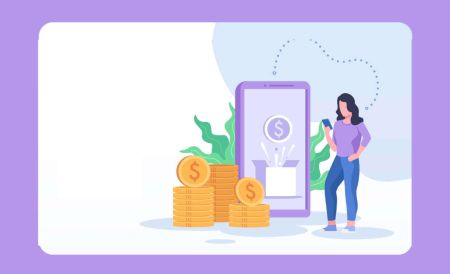Sådan tilmelder du dig og indbetaler penge til FxPro
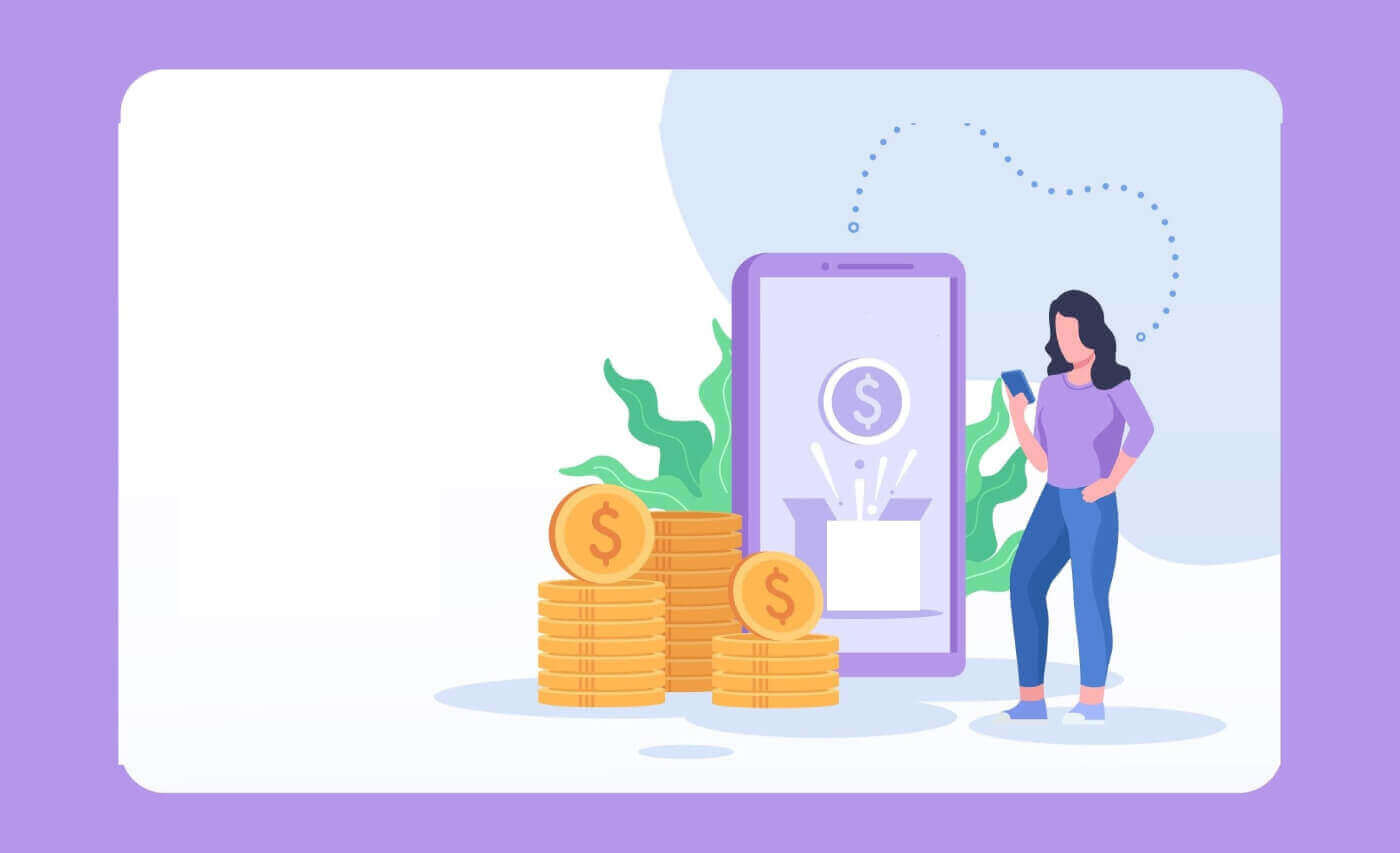
Sådan tilmelder du dig FxPro
Sådan tilmelder du dig en FxPro-konto [Web]
Sådan tilmelder du dig
Besøg først FxPro-hjemmesiden og vælg "Register" for at begynde kontotilmeldingsprocessen. 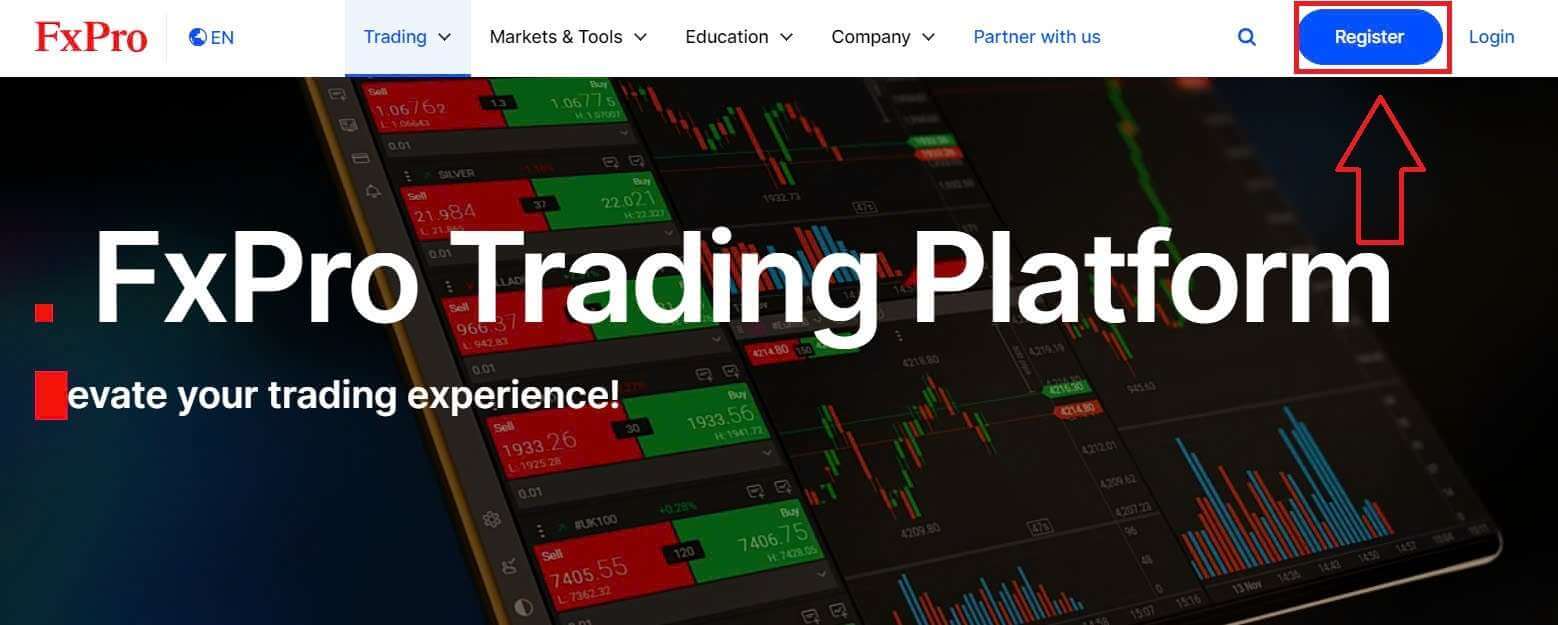
Du vil straks blive dirigeret til siden for kontotilmelding. På den første tilmeldingsside skal du give FxPro nogle grundlæggende oplysninger, herunder:
Bopælsland.
E-mail.
Din adgangskode (Bemærk venligst, at din adgangskode skal opfylde visse sikkerhedskrav, såsom at have mindst 8 tegn, inklusive 1 stort bogstav, 1 tal og 1 specialtegn).
Når du har angivet alle de nødvendige oplysninger, skal du vælge "Registrer" for at fortsætte.
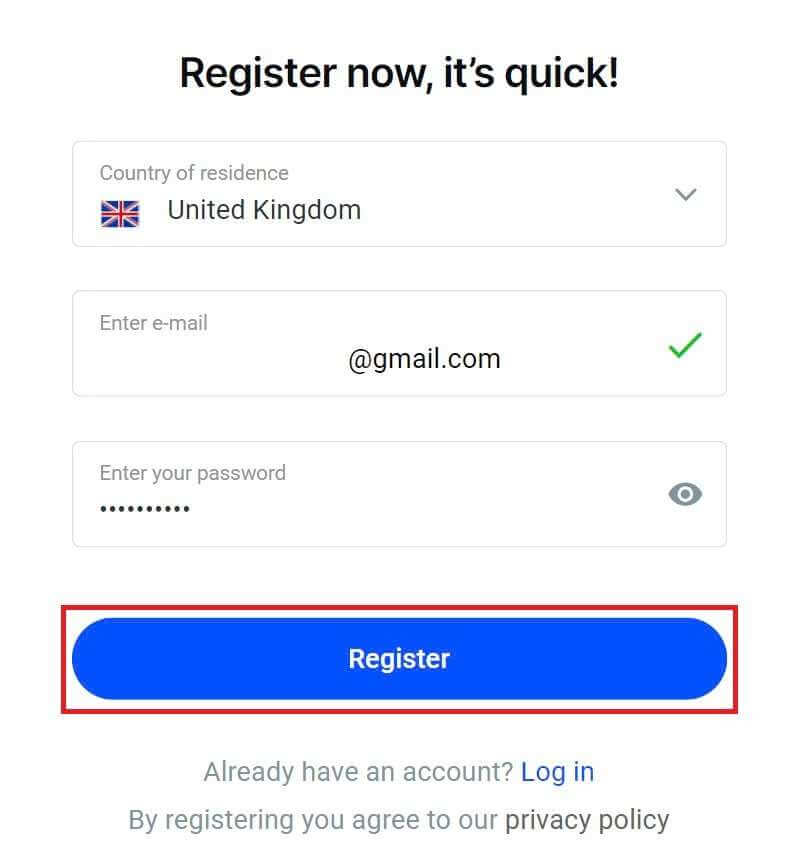
På den næste tilmeldingsside vil du give oplysninger under "Personlige oplysninger" med felter som:
Fornavn.
Efternavn.
Fødselsdato.
Dit mobilnummer.
Når du har udfyldt formularen, skal du vælge "Gem og fortsæt" for at fortsætte.
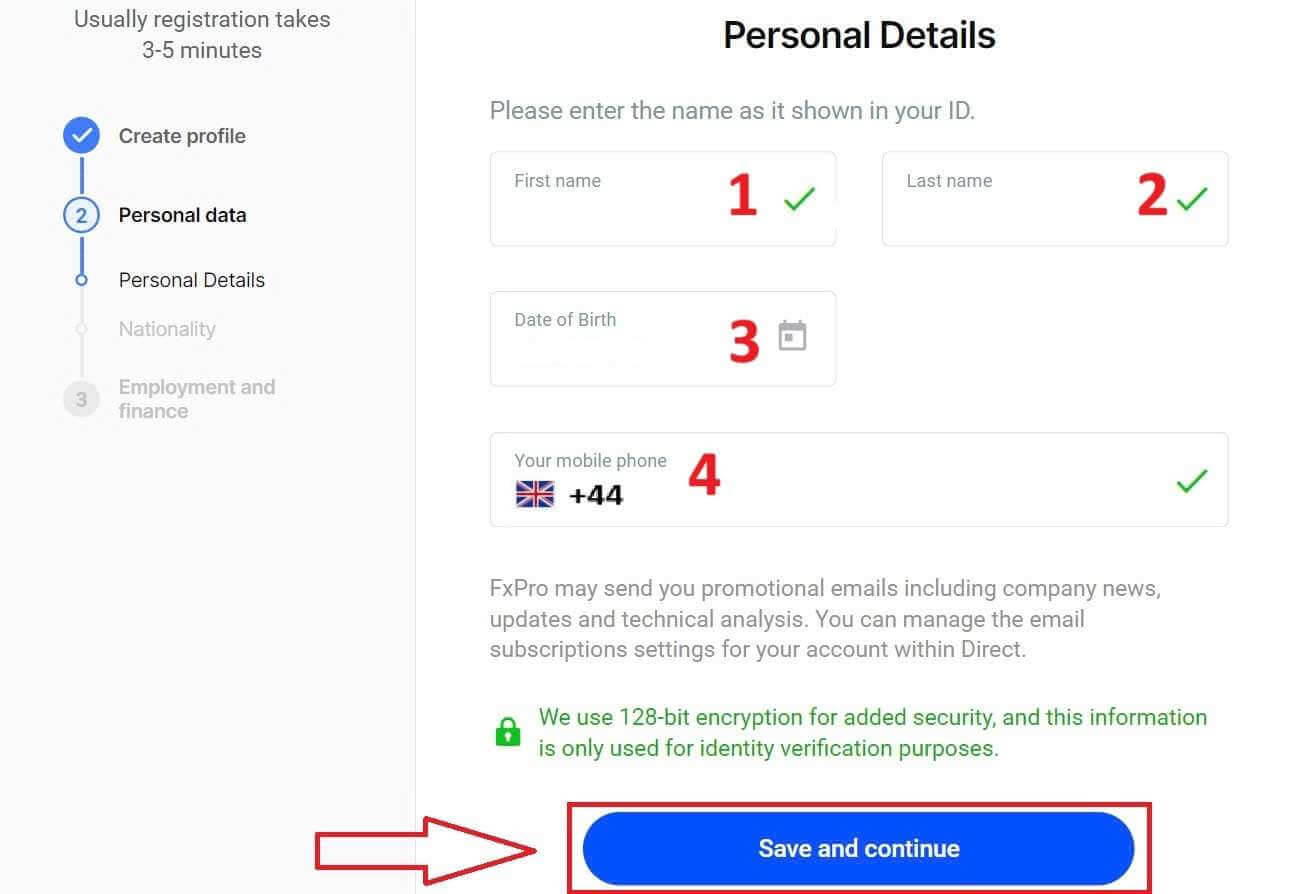
Det næste trin er at angive din nationalitet under afsnittet "Nationalitet" . Hvis du har mere end én nationalitet, skal du markere afkrydsningsfeltet Jeg har mere end én nationalitet og vælge de yderligere nationaliteter. Vælg derefter "Gem og fortsæt" for at fortsætte med tilmeldingsprocessen.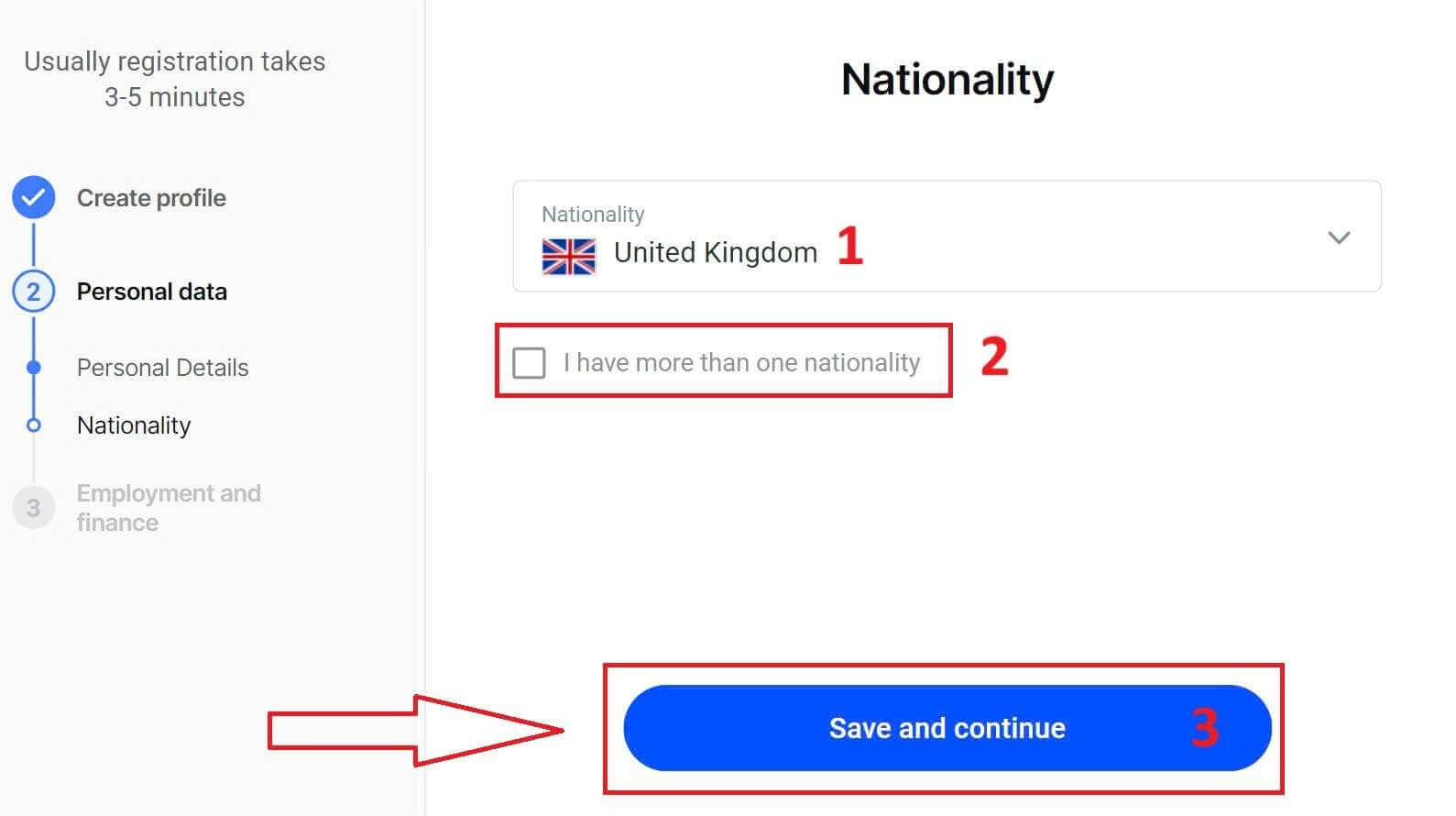
På denne side skal du give FxPro oplysninger om din ansættelsesstatus og branche i sektionen med oplysninger om ansættelse . Når du er færdig, skal du klikke på "Gem og fortsæt" for at gå til næste side.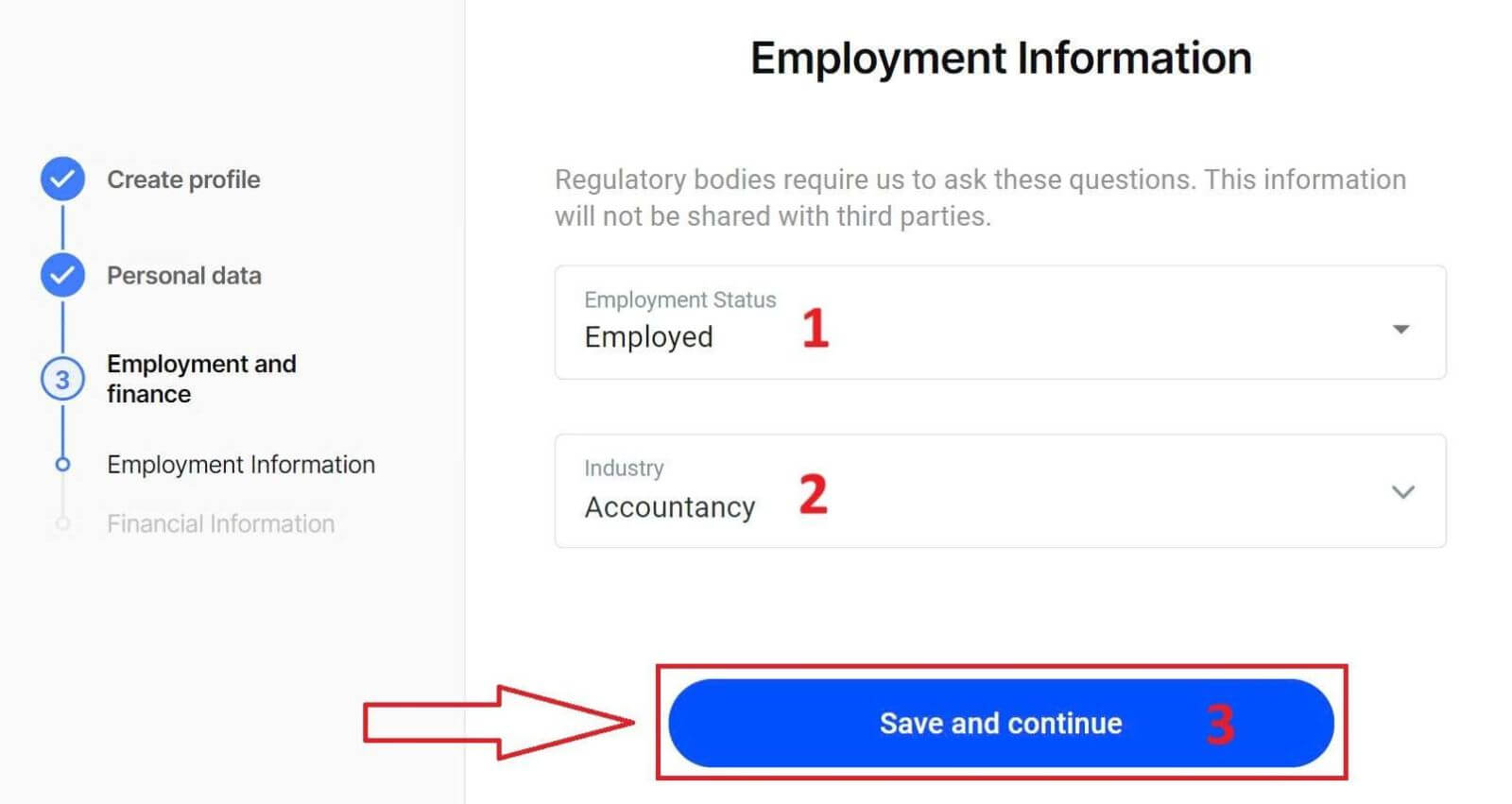
På denne side skal du give FxPro nogle oplysninger om finansielle oplysninger såsom:
Årlig Indkomst.
Estimeret nettoværdi (eksklusive din primære bolig).
Kilde til rigdom.
Hvor meget forventer du at finansiere i de næste 12 måneder?
Når du har udfyldt informationsfelterne, skal du vælge "Gem og fortsæt" for at fuldføre tilmeldingsprocessen. 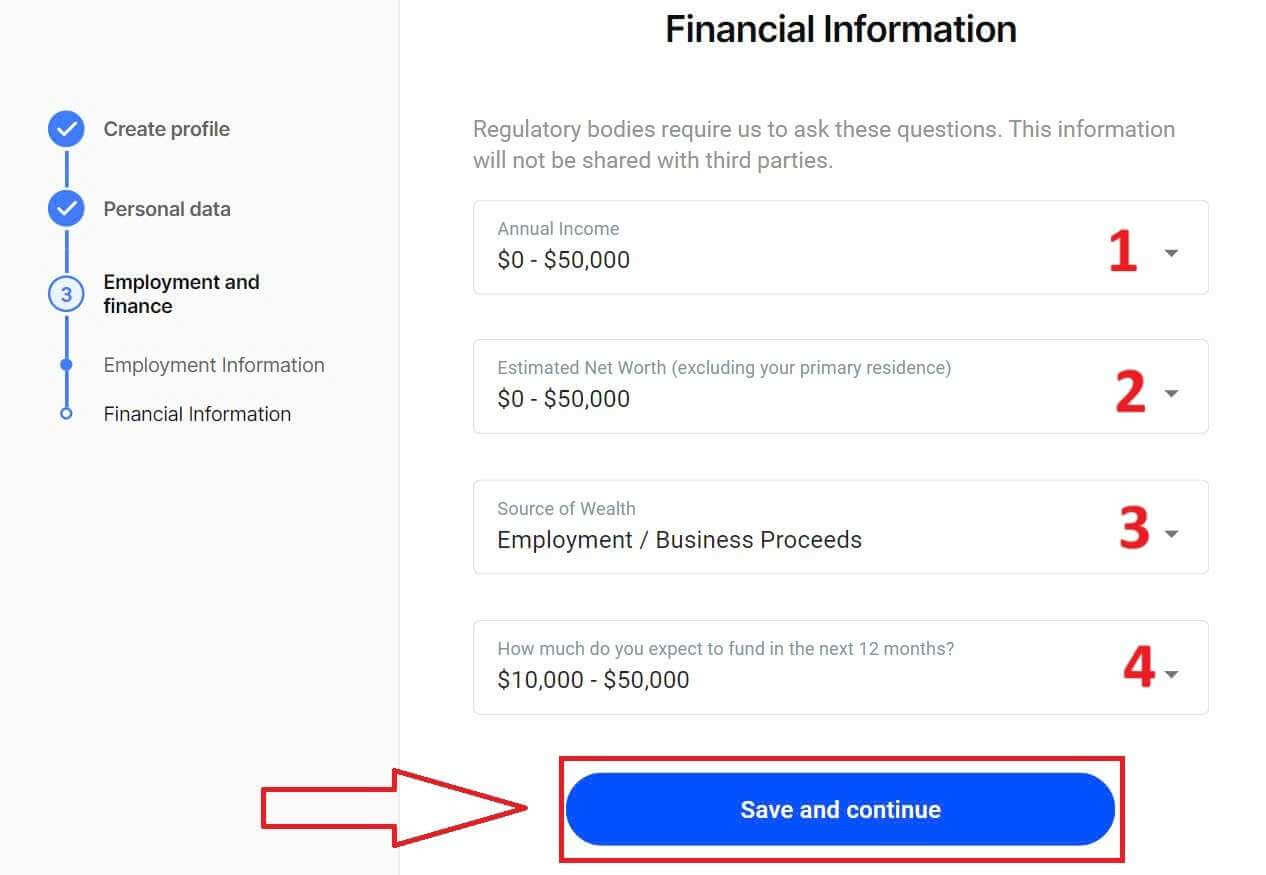
Tillykke med din tilmelding til en konto hos FxPro. Tøv ikke længere - begynd at handle nu! 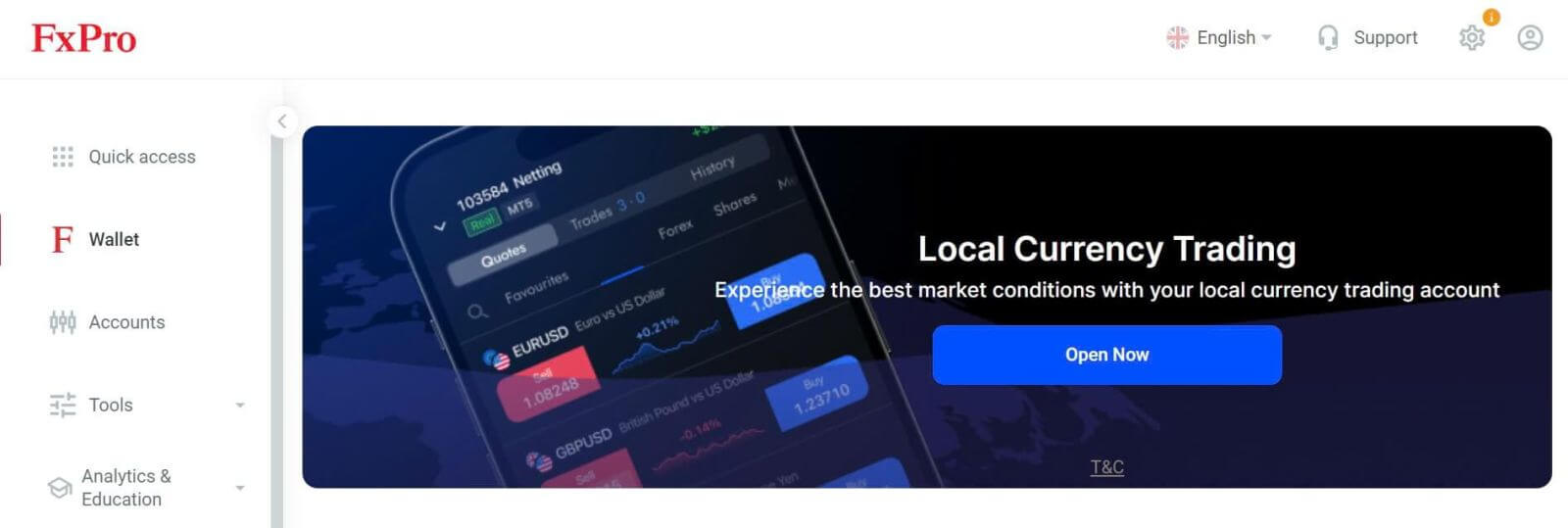
Sådan opretter du en ny handelskonto
For at oprette yderligere handelskonti skal du på FxPros hovedgrænseflade vælge sektionen Konti i venstre side af skærmen og derefter klikke på knappen "Opret ny konto" for at begynde at oprette nye handelskonti.
For at oprette nye handelskonti skal du vælge følgende nødvendige oplysninger:
Platformen (MT4/ cTrader/ MT5).
Kontotypen (dette kan variere afhængigt af den handelsplatform, du vælger i det forrige felt).
Gearing.
Kontoens basisvaluta.
Når du har udfyldt de påkrævede felter, skal du vælge knappen " Opret" for at afslutte processen.
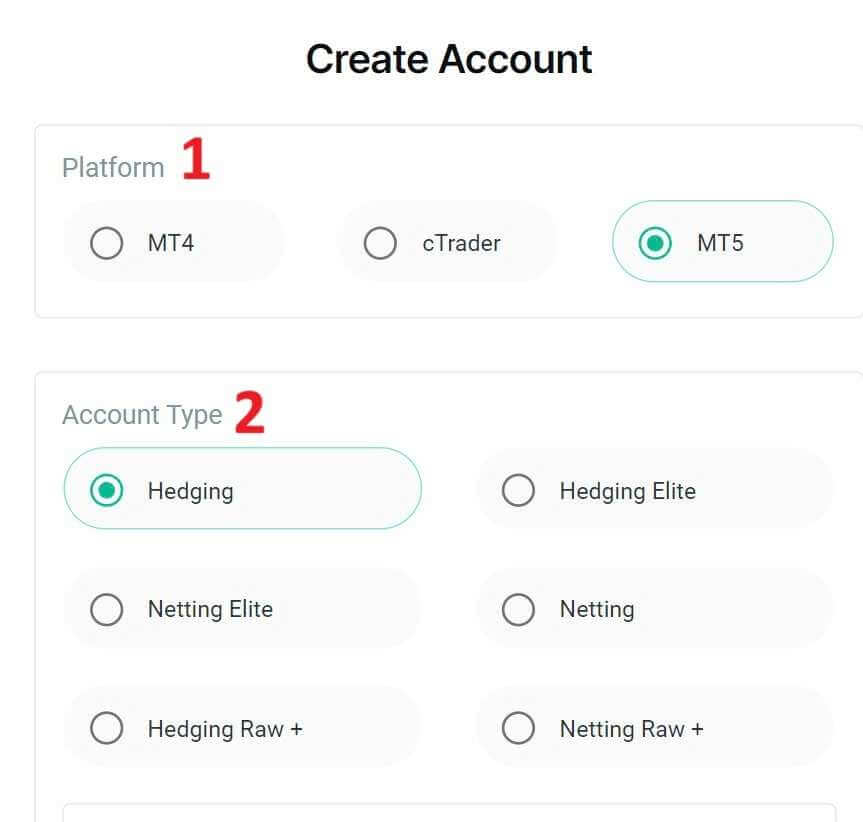

Tillykke! Du har oprettet nye handelskonti med FxPro med blot et par enkle trin. Tilmeld dig nu og oplev det dynamiske marked. 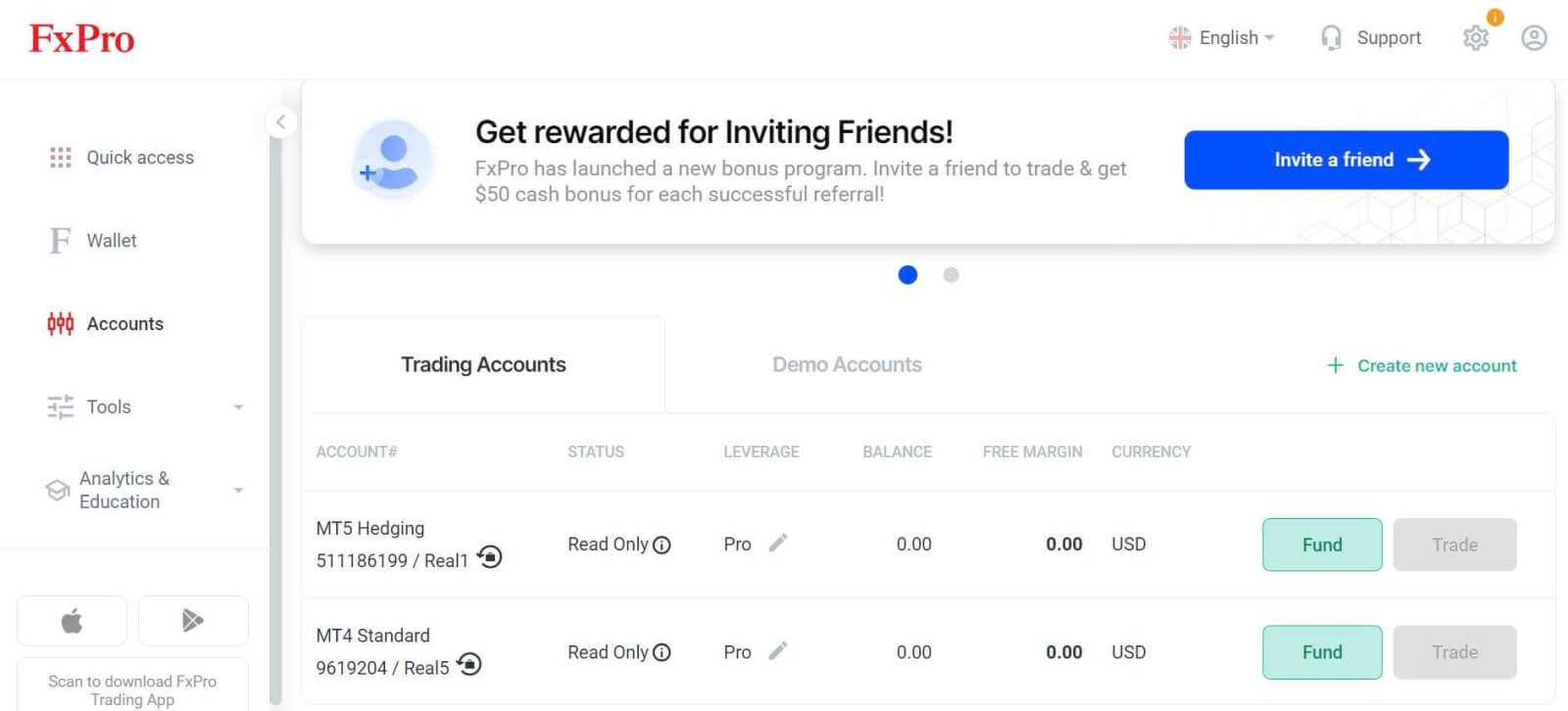
Sådan tilmelder du dig en FxPro-konto [App]
Konfigurer og tilmeld dig
Åbn først App Store eller Google Play på din mobilenhed, søg derefter efter "FxPro: Online Trading Broker" og download appen . 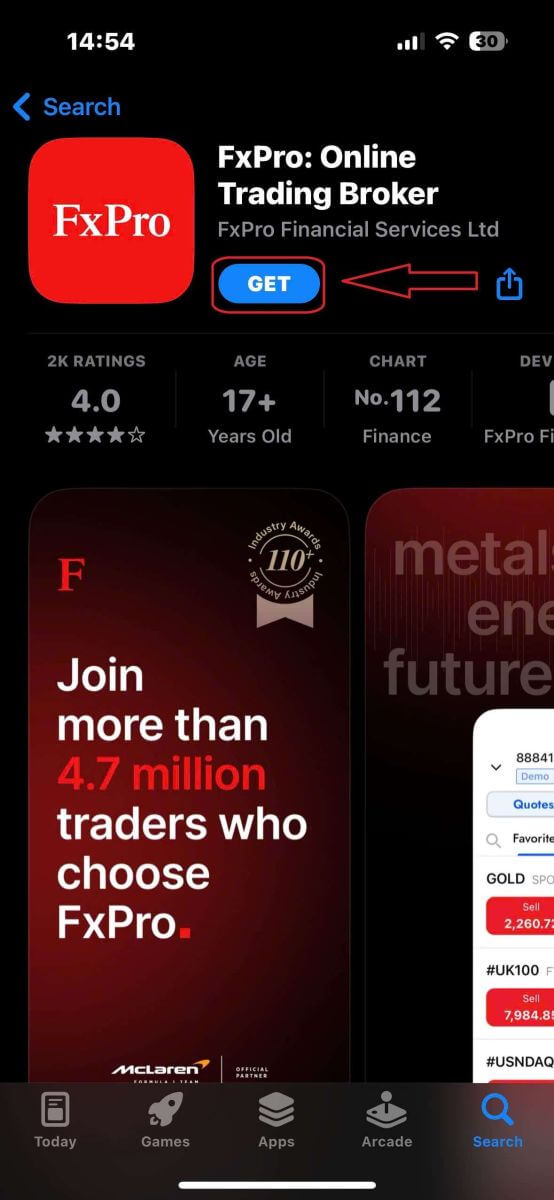
Når du har installeret appen, skal du åbne den og vælge "Registrer dig med FxPro" for at begynde tilmeldingsprocessen. 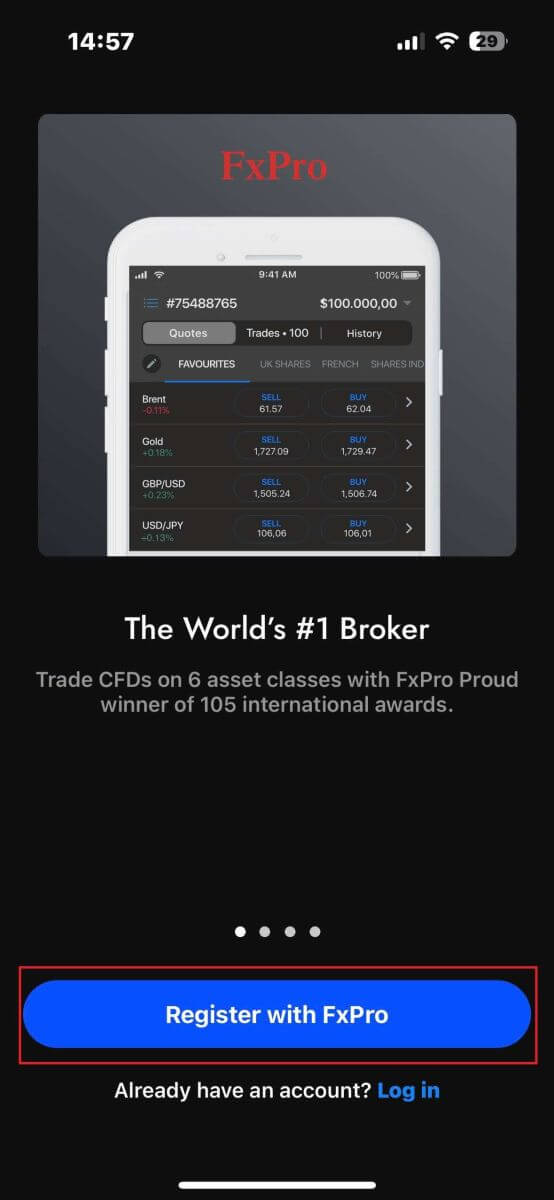
Du vil blive omdirigeret til kontotilmeldingssiden med det samme. På den første tilmeldingsside skal du give FxPro nogle væsentlige detaljer, herunder:
Dit bopælsland.
Din e-mailadresse.
En adgangskode (Sørg for, at din adgangskode opfylder sikkerhedskriterier, såsom at være mindst 8 tegn lang og indeholde 1 stort bogstav, 1 tal og 1 specialtegn).
Når du har indtastet alle de nødvendige oplysninger, skal du klikke på "Registrer" for at fortsætte. 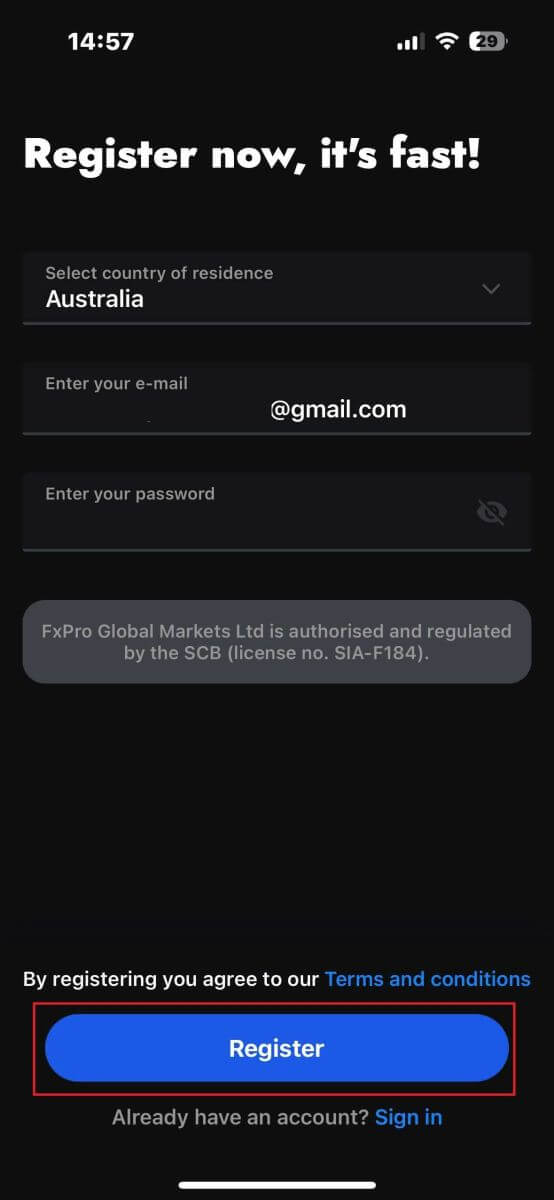
På den efterfølgende tilmeldingsside skal du udfylde sektionen "Personlige oplysninger" , som indeholder felter for:
Fornavn.
Efternavn.
Fødselsdato.
Kontaktnummer.
Når du har udfyldt formularen, skal du klikke på "Næste trin" for at komme videre. 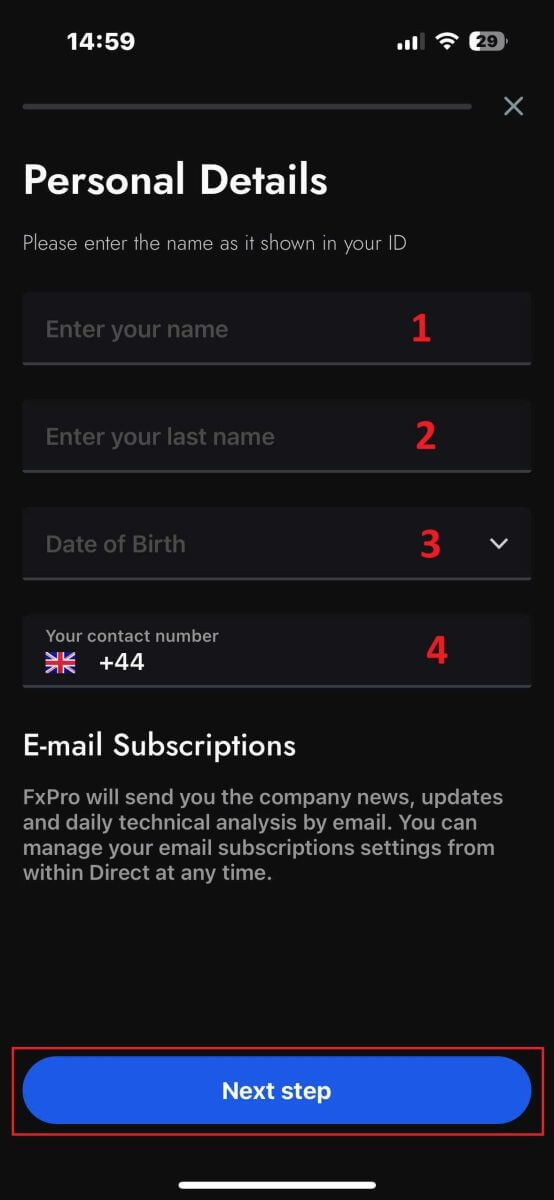
I det følgende trin skal du angive din nationalitet i afsnittet "Nationalitet" . Hvis du har flere nationaliteter, skal du markere afkrydsningsfeltet "Jeg har mere end én nationalitet" og vælge de yderligere nationaliteter.
Klik derefter på "Næste trin" for at komme videre i tilmeldingsprocessen. 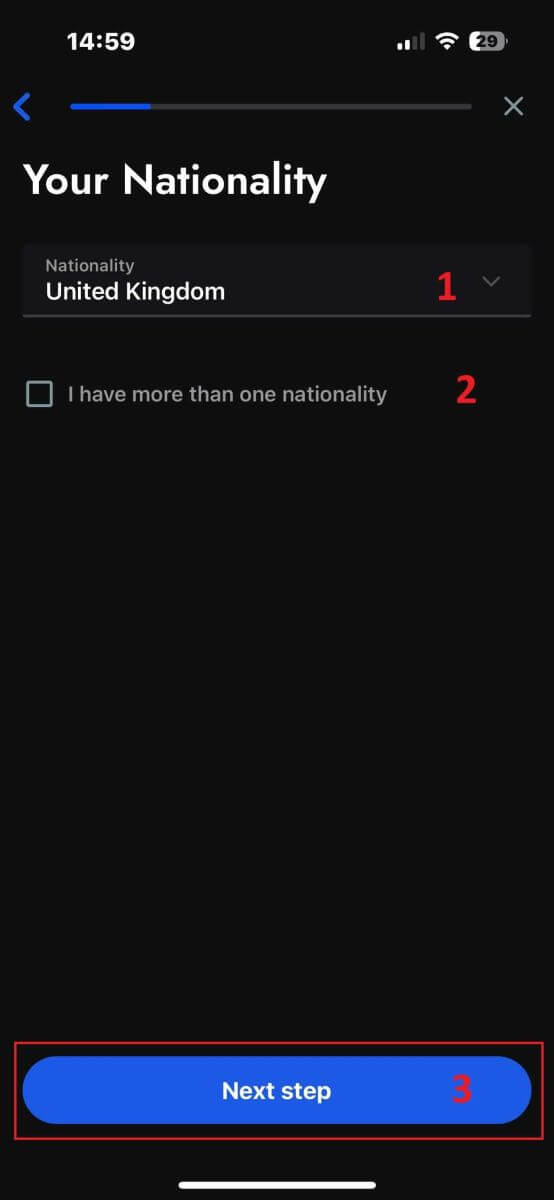
På denne side skal du give FxPro detaljer om din ansættelsesstatus og branche .
Når du har fuldført dette, skal du klikke på "Næste trin" for at fortsætte til næste side. 
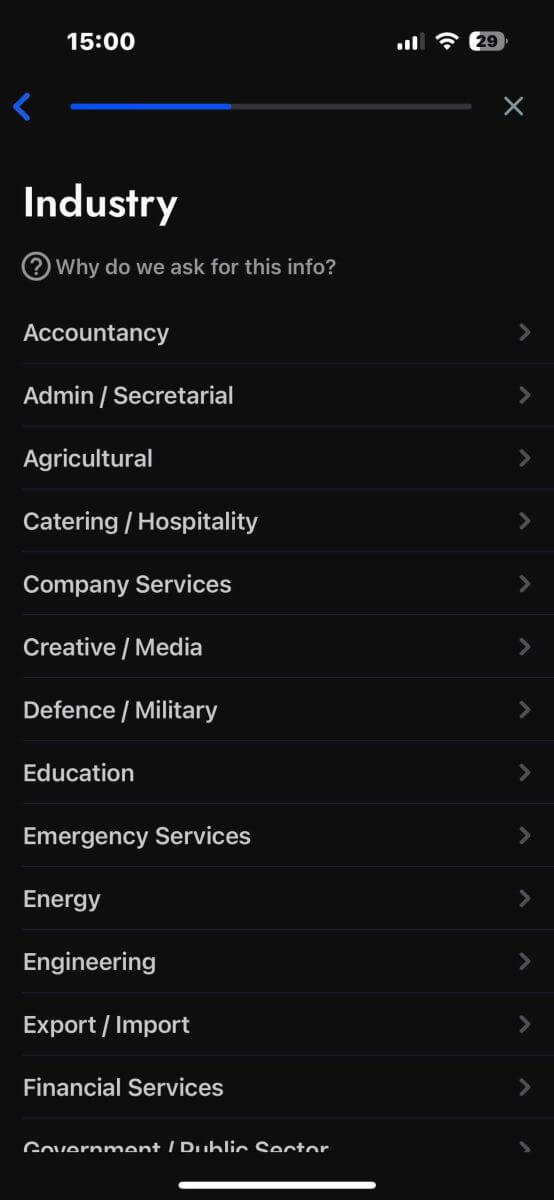
Tillykke med at have afsluttet kontotilmeldingsprocessen med FxPro på din mobilenhed!
Dernæst skal du give oplysninger om din økonomiske status . Tryk på "Næste" for at fortsætte. 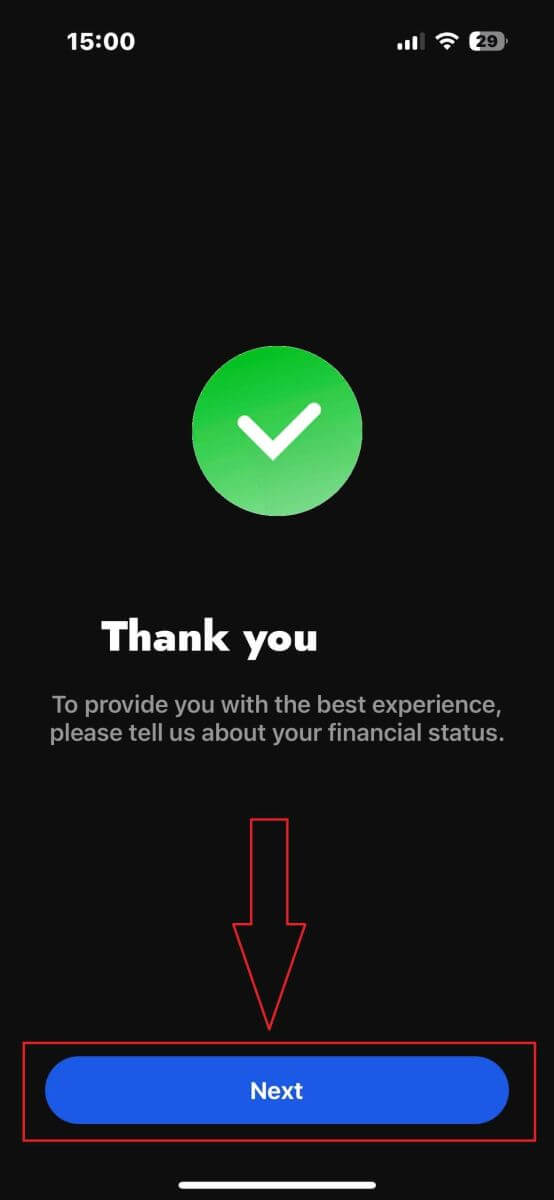
På denne side skal du give FxPro detaljer om dine finansielle oplysninger , herunder:
Årlig Indkomst.
Estimeret nettoværdi (eksklusive din primære bolig).
Kilde til rigdom.
Forventet støttebeløb for de næste 12 måneder.
Når du har udfyldt oplysningerne, skal du klikke på "Næste trin" for at afslutte tilmeldingsprocessen. 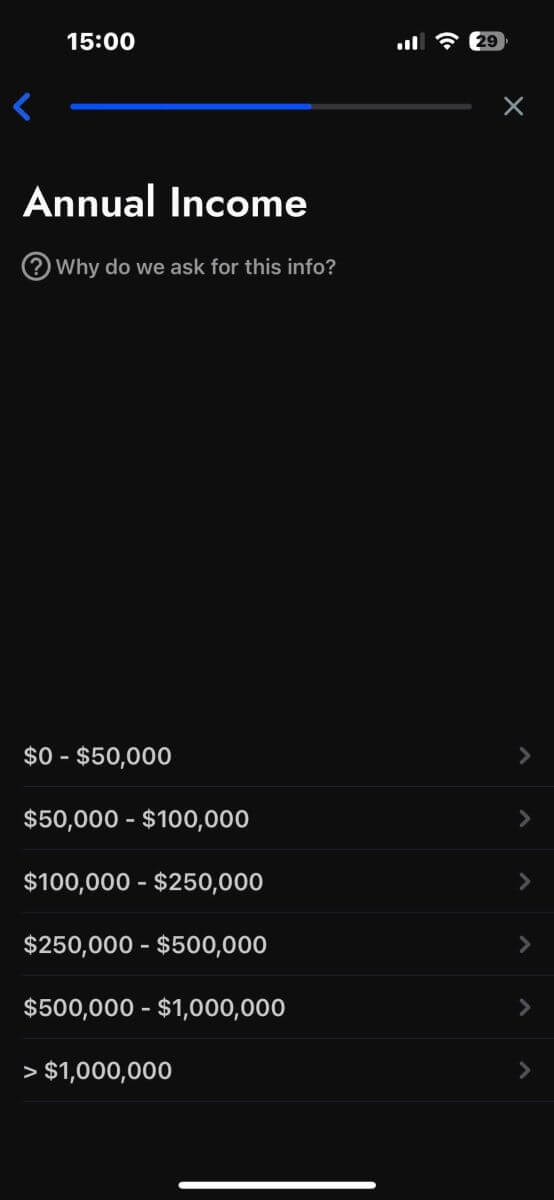
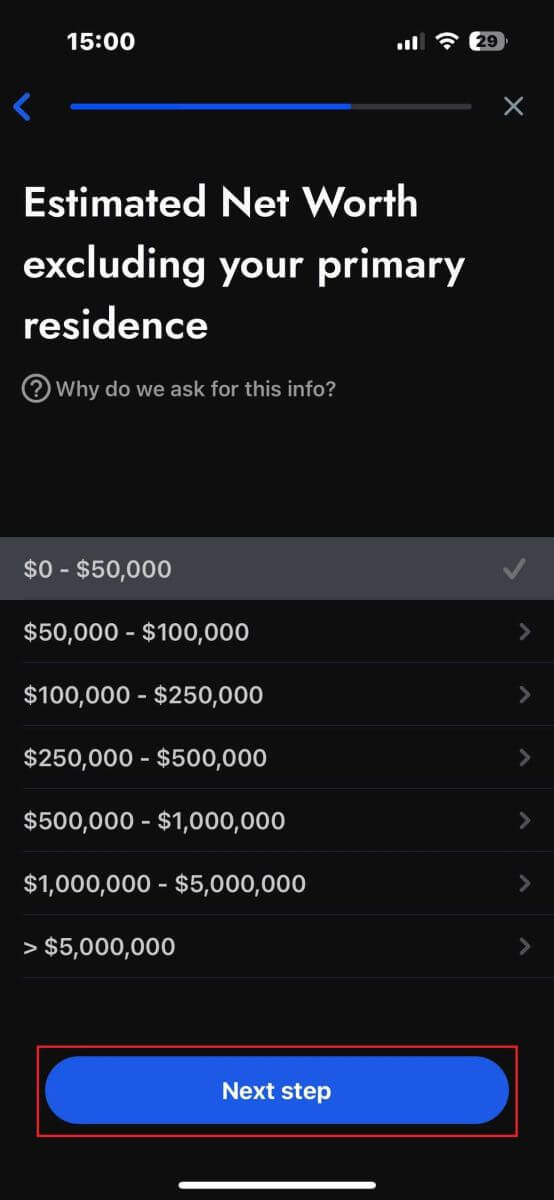
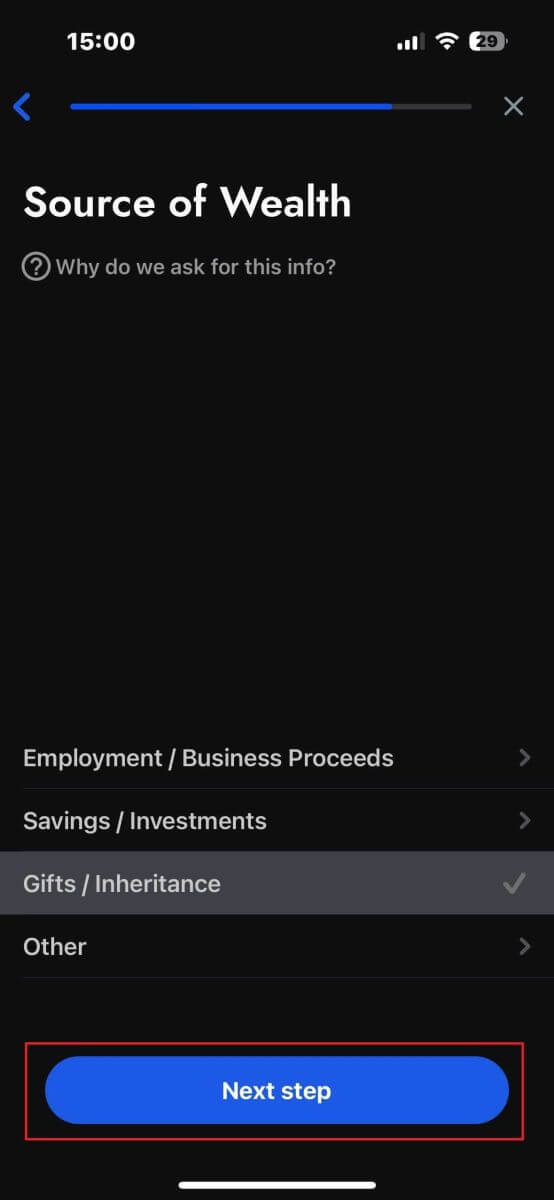
Når du har udfyldt undersøgelsesspørgsmålene i dette afsnit, skal du vælge "Næste trin" for at afslutte kontotilmeldingsprocessen. 
Tillykke med din tilmelding til din konto! Handel er nu nemt med FxPro, så du kan handle når som helst og hvor som helst med din mobilenhed. Slut dig til os nu! 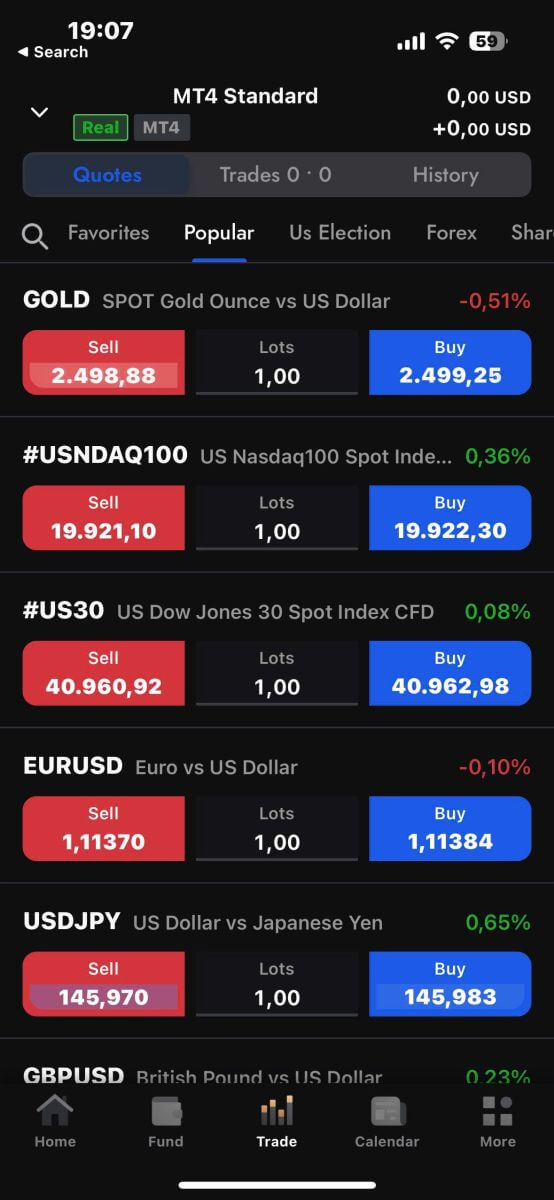
Sådan opretter du en ny handelskonto
For at oprette nye handelskonti i FxPro-mobilappen skal du først vælge fanen "REAL" (som vist i det beskrivende billede) for at få adgang til din handelskontoliste. 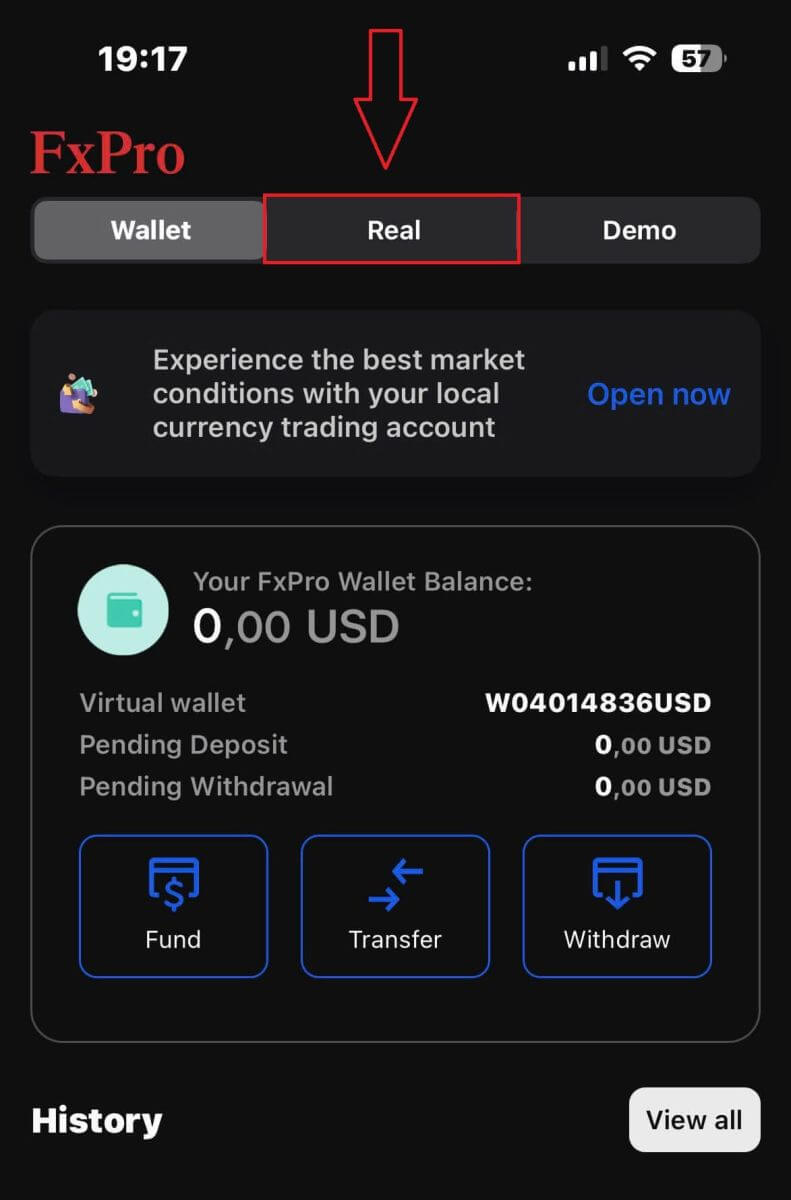
Tryk derefter på + -ikonet i øverste højre hjørne af skærmen for at oprette nye handelskonti. 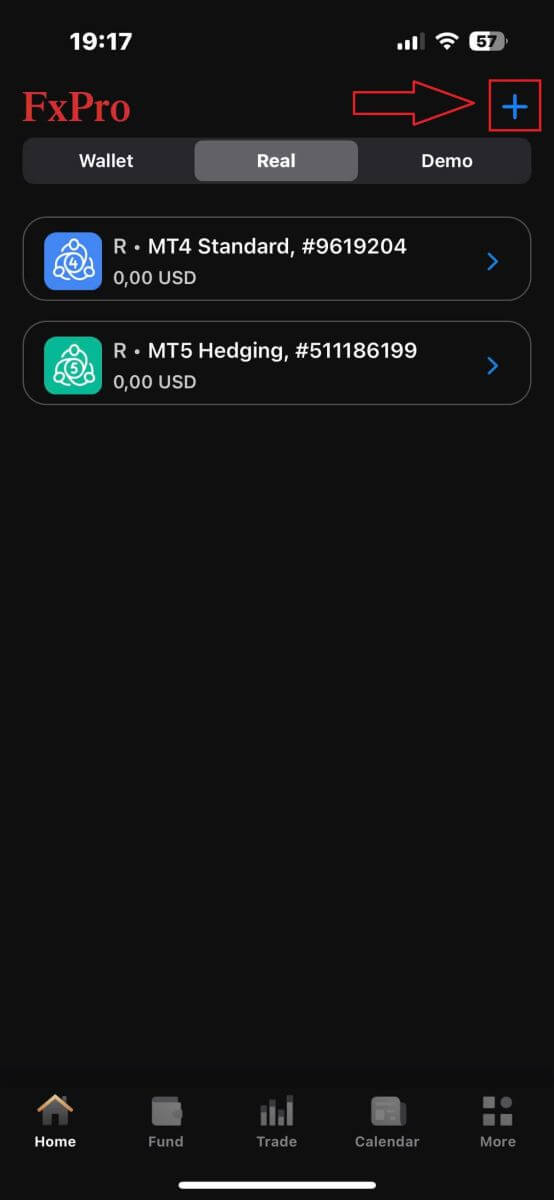
For at oprette nye handelskonti skal du vælge følgende detaljer:
Platformen (MT4, cTrader eller MT5).
Kontotypen (som kan variere afhængigt af den valgte platform).
Gearing.
Kontoens basisvaluta.
Når du har udfyldt de nødvendige oplysninger, skal du klikke på knappen "Opret" for at fuldføre processen. 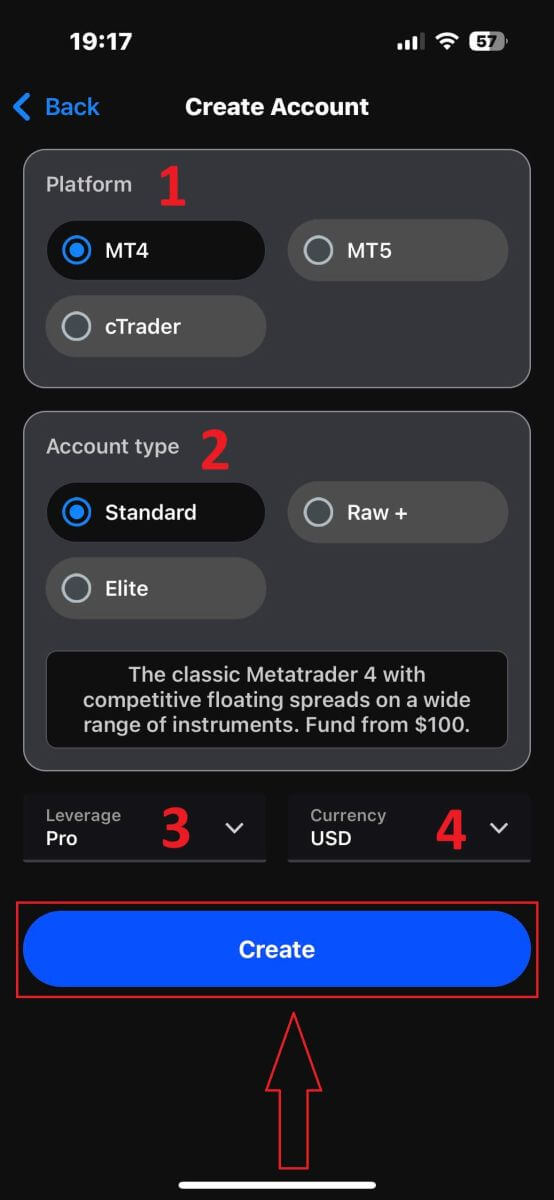
Tillykke med at have gennemført processen! Det er nemt at oprette nye handelskonti på FxPro-mobilappen, så tøv ikke - begynd at opleve det nu.
Ofte stillede spørgsmål (FAQ)
Kan jeg åbne en virksomhedskonto?
Du kan åbne en handelskonto på dit firmanavn via vores sædvanlige tilmeldingsprocedure. Indtast venligst personoplysningerne for den person, der vil være den autoriserede repræsentant, og log derefter ind på FxPro Direct for at uploade officiel virksomhedsdokumentation såsom en stiftelsesbevis, vedtægter osv. Når vi har modtaget alle nødvendige dokumenter, vil vores Back Office-afdeling gennemgå dem og hjælpe med at udfylde ansøgningen.
Kan jeg åbne mere end én konto med FxPro?
Ja, FxPro tillader op til 5 forskellige handelskonti. Du kan åbne yderligere handelskonti via din FxPro Direct.
Hvilke basisvalutaer kan jeg åbne en konto i?
Kunder hos FxPro UK Limited kan åbne en handelskonto i USD, EUR, GBP, AUD, CHF, JPY og PLN.
Kunder hos FxPro Financial Services Limited FxPro Global Markets Limited kan åbne en handelskonto i EUR, USD, GBP, AUD, CHF, JPY, PLN og ZAR.
Det anbefales, at du vælger en Wallet-valuta i samme valuta som dine ind- og udbetalinger for at undgå eventuelle konverteringsgebyrer, men du kan vælge forskellige basisvalutaer til dine handelskonti. Når du overfører mellem en tegnebog og en konto i en anden valuta, vil en live-konverteringskurs blive vist for dig.
Tilbyder du byttefri konti?
FxPro tilbyder byttefri konti til religiøse formål. Dog kan gebyrer pålægges, når handler på visse instrumenter er åbne i et bestemt antal dage. For at ansøge om en byttefri konto skal du sende en e-mailanmodning til vores backoffice-afdeling på [email protected]. For yderligere oplysninger om FxPro swap-fri konti, kontakt venligst vores kundesupport.
Kan jeg åbne en fælles konto?
Ja. For at åbne en fælles konto skal hver person først åbne en individuel FxPro-konto og derefter udfylde en fælles kontoanmodningsformular, som kan fås ved at kontakte vores backoffice-afdeling på [email protected].
Bemærk, at fælleskonti kun er tilgængelige for ægtepar eller førstegradsslægtninge.
Hvor mange handelskonti kan jeg åbne i FxPro-appen?
Du kan oprette op til fem live-handelskonti med forskellige indstillinger i FxPro-appen. De kan være i forskellige valutaer og på forskellige platforme.
Du skal blot vælge en af de tilgængelige handelsplatforme (MT4, MT5, cTrader eller den integrerede FxPro-platform), og vælg den foretrukne gearing og kontovaluta (AUD, CHF, EUR, GBP, JPY, PLN, USD eller ZAR). Du kan også overføre penge mellem konti ved hjælp af din FxPro Wallet.
For nytilkomne giver FxPro omfattende instruktioner om, hvordan man installerer MT4-, MT5- og cTrader-applikationerne med direkte links til AppStore og Google Play.
Bemærk venligst, at hvis du har brug for yderligere konti (inklusive en demokonto), kan du åbne dem via FxPro Direct Web eller ved at kontakte vores kundeserviceteam.
Sådan indbetaler du penge til FxPro
Hvad er FxPro Wallet?
FxPro Wallet er et personligt risikostyringsværktøj, der fungerer som en central konto, hvorfra du kan overføre penge til alle dine andre handelskonti med et par enkle klik. Den største fordel ved at foretage indskud til din FxPro Wallet i modsætning til at finansiere dine konti direkte er, at dine indskudte midler er fuldstændigt beskyttet mod eventuelle åbne positioner, som du måtte have på din handelskonto.
Indskudstips
Finansiering af din FxPro-konto er hurtig og ligetil. Her er nogle tips til at sikre problemfrie indbetalinger:
FxPro Wallet viser kun betalingsmetoder efter at have gennemført den obligatoriske bekræftelsesproces.
Minimumskrav til indbetaling starter fra USD 100 eller tilsvarende valutaer.
Bekræft minimumsindbetalingskravene for dit valgte betalingssystem.
Dine betalingstjenester skal stå i dit navn og matche FxPro-kontoindehaverens navn.
Dobbelttjek, at alle detaljer, inklusive dit kontonummer og alle vigtige personlige oplysninger, er indtastet korrekt.
Alle ind- og udbetalinger behandles uden kommission fra FxPro-siden.
Besøg FxPro Wallet-sektionen på dit FxPro Dashboard for at tilføje penge til din FxPro-konto når som helst, 24/7.
Sådan indbetaler du på FxPro [Web]
Bankkort
Først skal du logge ind på din FxPro-konto og klikke på FxPro Wallet i venstre side af skærmen, og derefter vælge knappen "FOND" for at komme i gang. 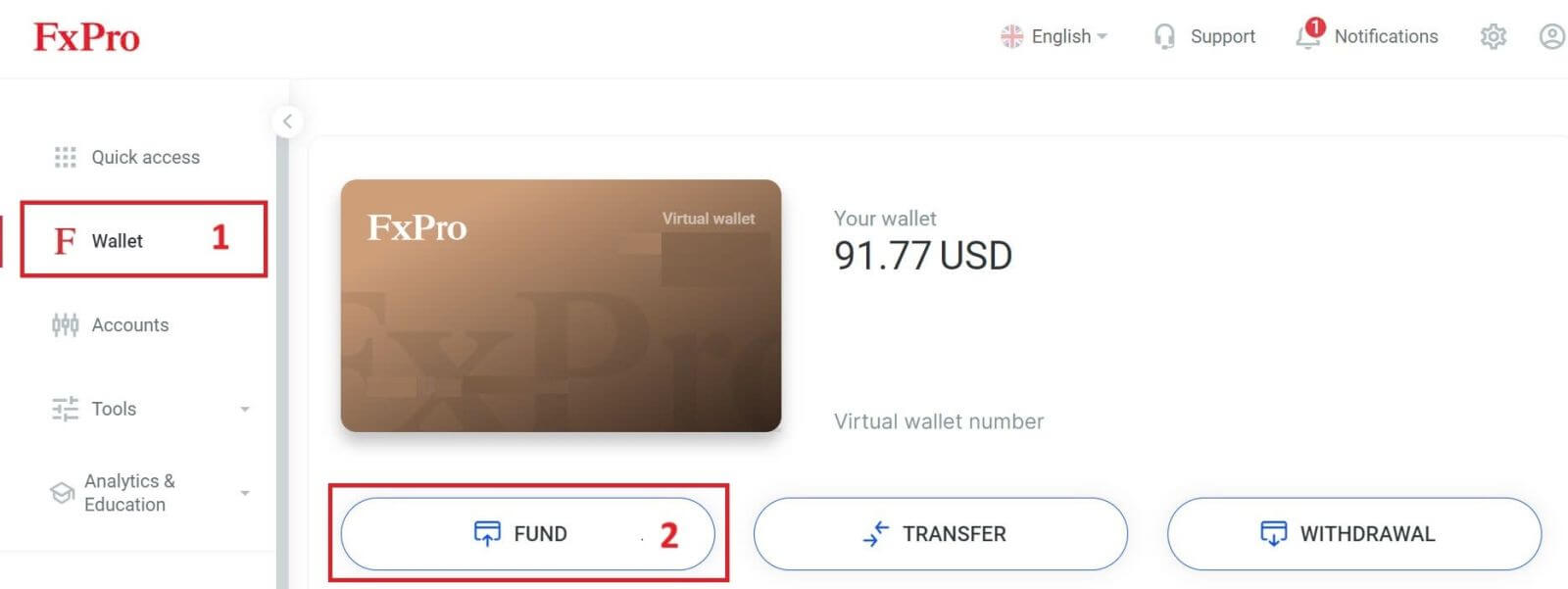
På næste side, når du vælger en betalingsmetode, skal du klikke på "Kredit-/debetkort" for at bruge dit bankkort til at indbetale til din FxPro Wallet.
Vi accepterer kredit-/debetkort inklusive Visa, Visa Electron, Visa Delta, MasterCard, Maestro International, og Maestro UK. 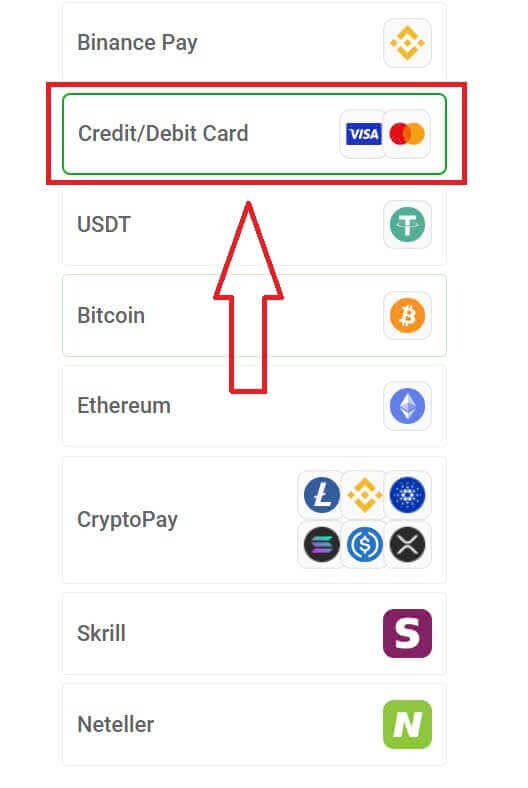
Derefter vises en lille formular, hvor du kan udfylde følgende oplysninger:
Kortnummer.
Udløbsdato.
CVV.
Saldobeløbet du ønsker at indbetale og dens tilsvarende valuta.
Efter at have udfyldt formularen og sikret, at alle oplysninger er gyldige, skal du vælge "Fortsæt" for at fortsætte. 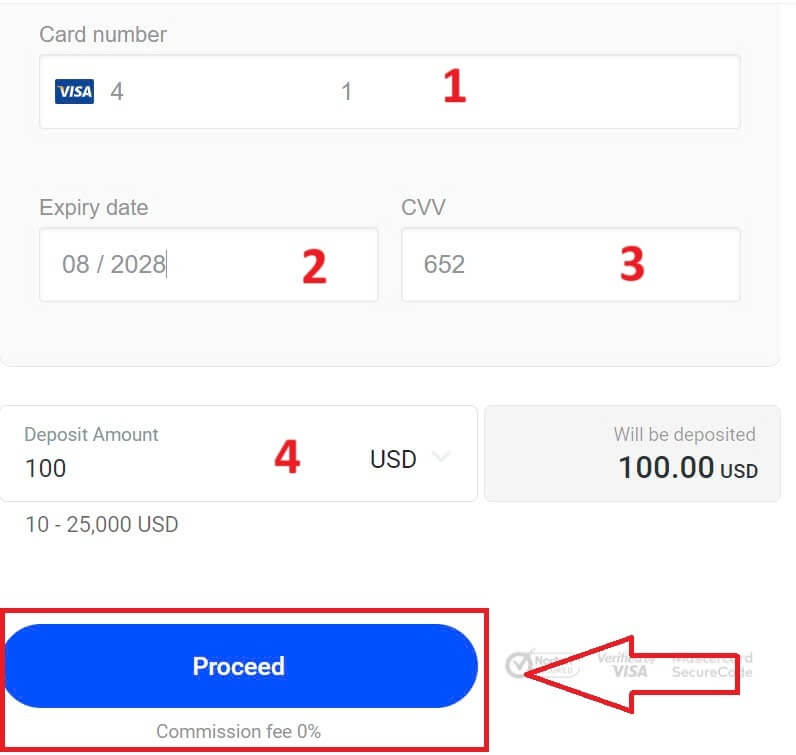
En meddelelse vil bekræfte, når indbetalingstransaktionen er gennemført.
Nogle gange skal du muligvis indtaste en OTP sendt af din bank som et ekstra trin, før indbetalingen afsluttes. Når et bankkort er blevet brugt til en indbetaling, tilføjes det automatisk til din FxPro Wallet og kan vælges til fremtidige indbetalinger.
Elektroniske betalingssystemer (EPS)
Elektroniske betalinger bliver stadig mere populære på grund af deres hurtighed og bekvemmelighed. Kontantløse betalinger sparer tid og er nemme at gennemføre.
Først skal du logge ind på din FxPro-konto og navigere til FxPro Wallet-sektionen i venstre side af skærmen. Klik på knappen "FOND" for at begynde. 
I øjeblikket accepterer vi indskud gennem:
Skrill.
Nettler.
På FxPro Wallet , når du vælger en betalingsmetode, skal du vælge en af de tilgængelige EPS, som er mest praktisk for os at bruge til at indbetale til din FxPro Wallet.
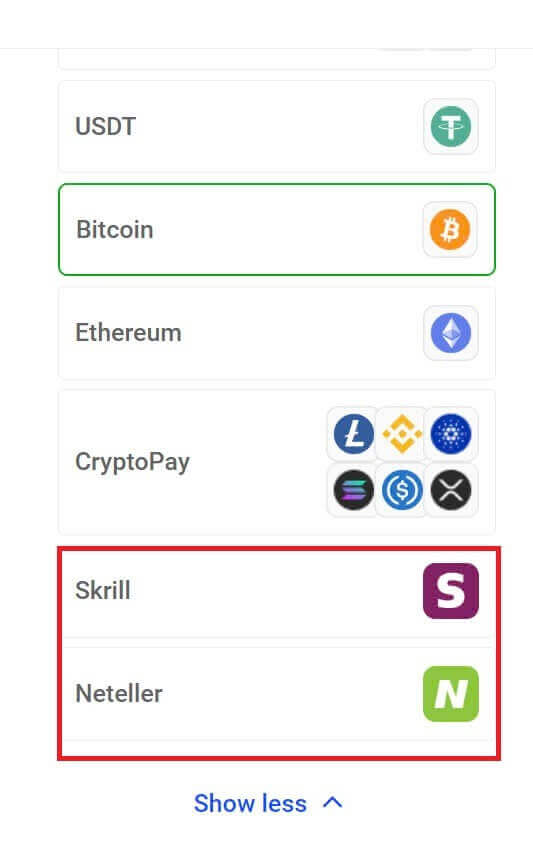
Indtast derefter det beløb, du ønsker at indbetale i feltet Indskudsbeløb (bemærk venligst, at beløbet skal være mellem 100 og 10.000 EUR eller tilsvarende i andre valutaer).
Vælg derefter knappen "FOND" for at fortsætte. 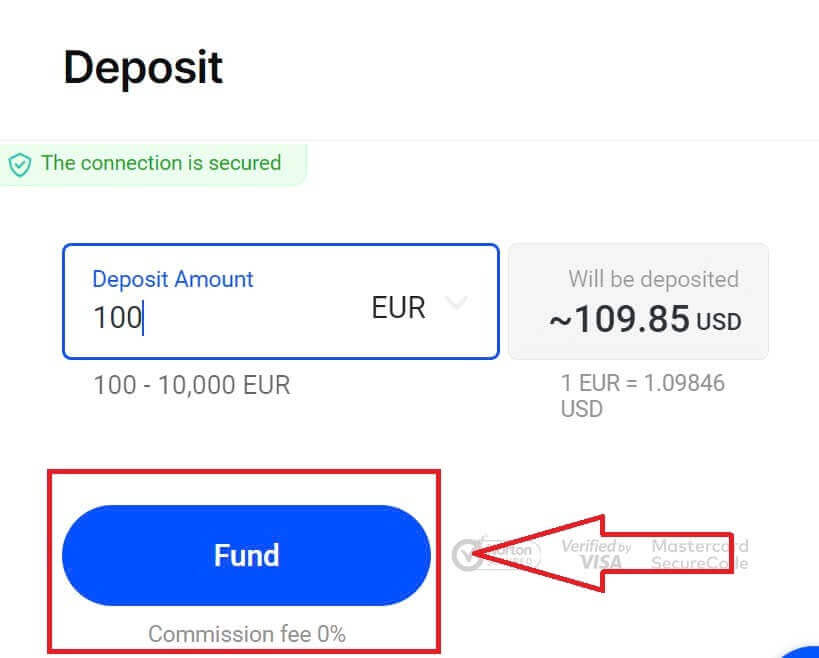
Du vil blive omdirigeret til hjemmesiden for dit valgte betalingssystem, hvor du kan gennemføre din overførsel.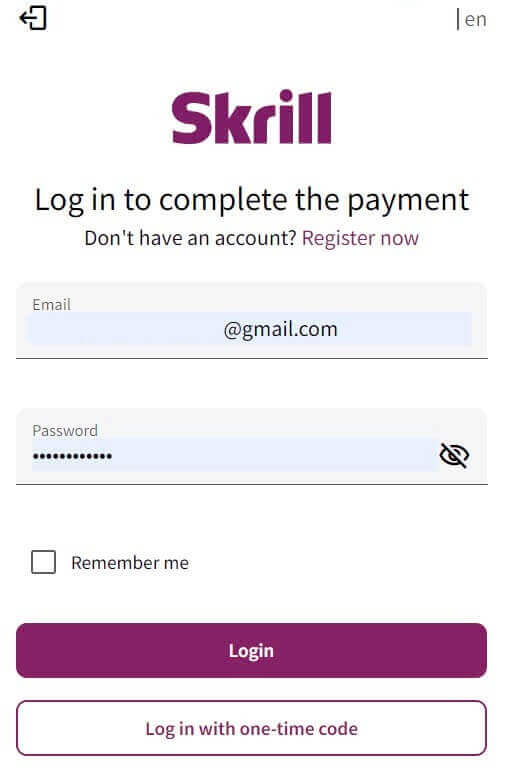
Kryptovalutaer
For at begynde skal du få adgang til din FxPro-konto og gå over til FxPro Wallet-fanen placeret på venstre panel. Derfra skal du trykke på knappen "FOND" for at starte processen. 
På FxPro Wallet , når du vælger en af de tilgængelige kryptovalutaer, skal du vælge den, du ønsker at indbetale.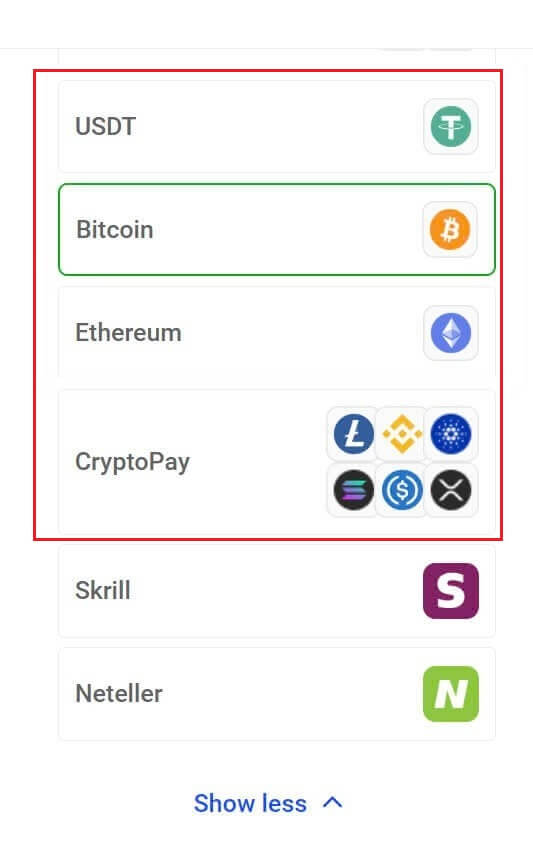
Der er et par flere kryptovalutaer i "CryptoPay" -sektionen udover Bitcoin, USDT og Ethereum.
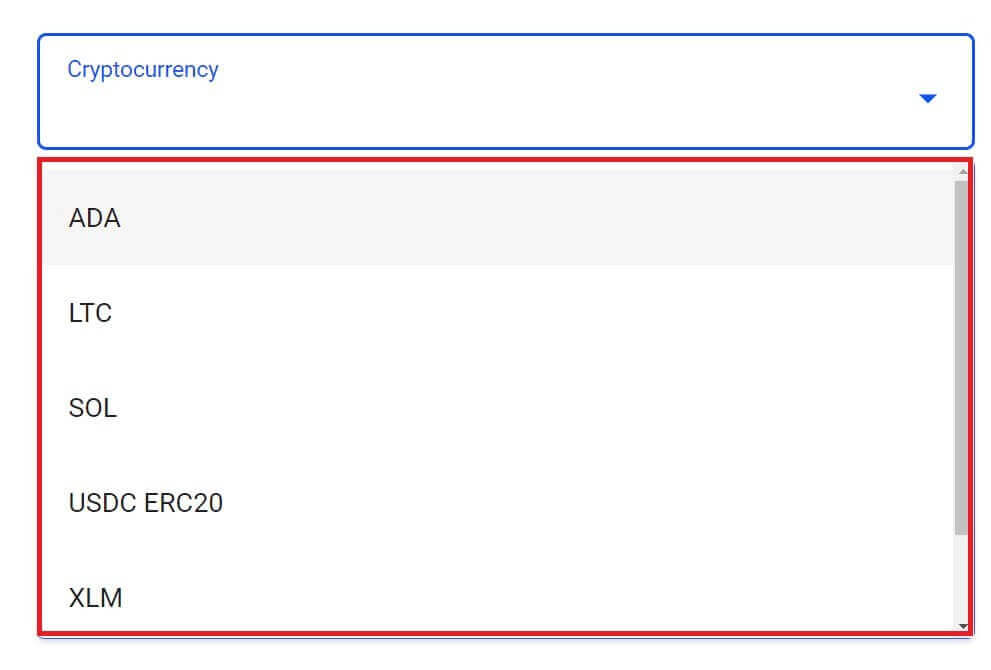
Indtast derefter det beløb, du ønsker at indbetale i feltet Indskudsbeløb (bemærk venligst, at beløbet skal være mellem 100 og 10.000 EUR eller tilsvarende i andre valutaer).
Vælg derefter knappen "FOND" for at fortsætte. 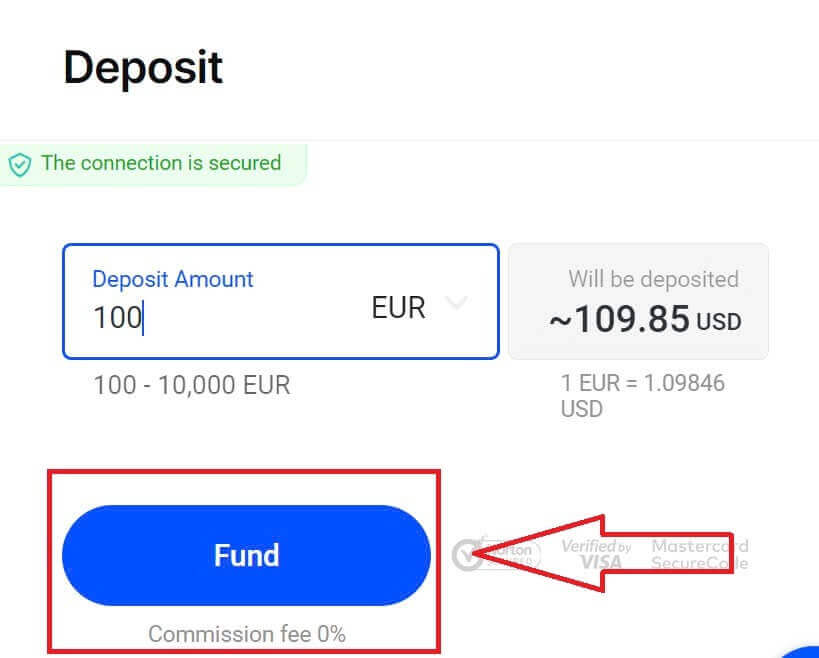
Den tildelte betalingsadresse vil blive præsenteret, og du skal trække din krypto fra din private tegnebog til FxPro-adressen. 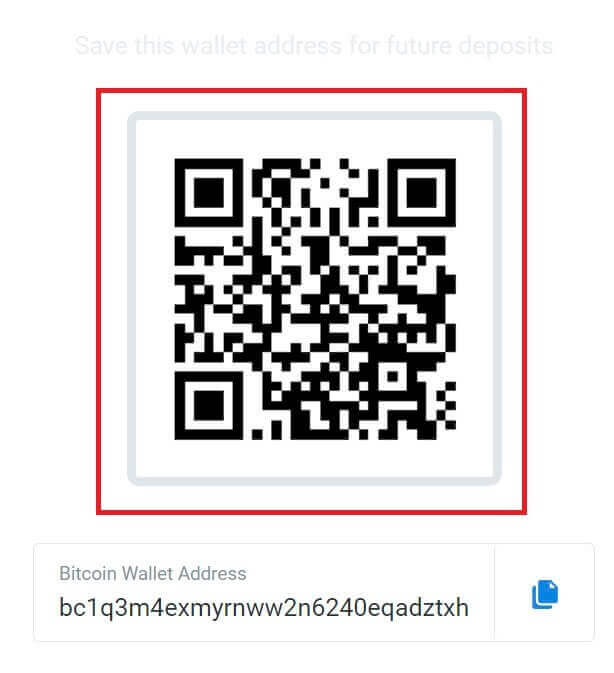
Når betalingen er vellykket, vil beløbet blive afspejlet på din valgte handelskonto i USD. Din indbetalingshandling er nu fuldført.
Lokal betaling - Bankoverførsler
Start med at logge ind på din FxPro-konto. Når du er med, skal du gå til indstillingen FxPro Wallet, der findes i menuen til venstre. Klik på knappen "FOND" for at starte finansieringsprocessen. 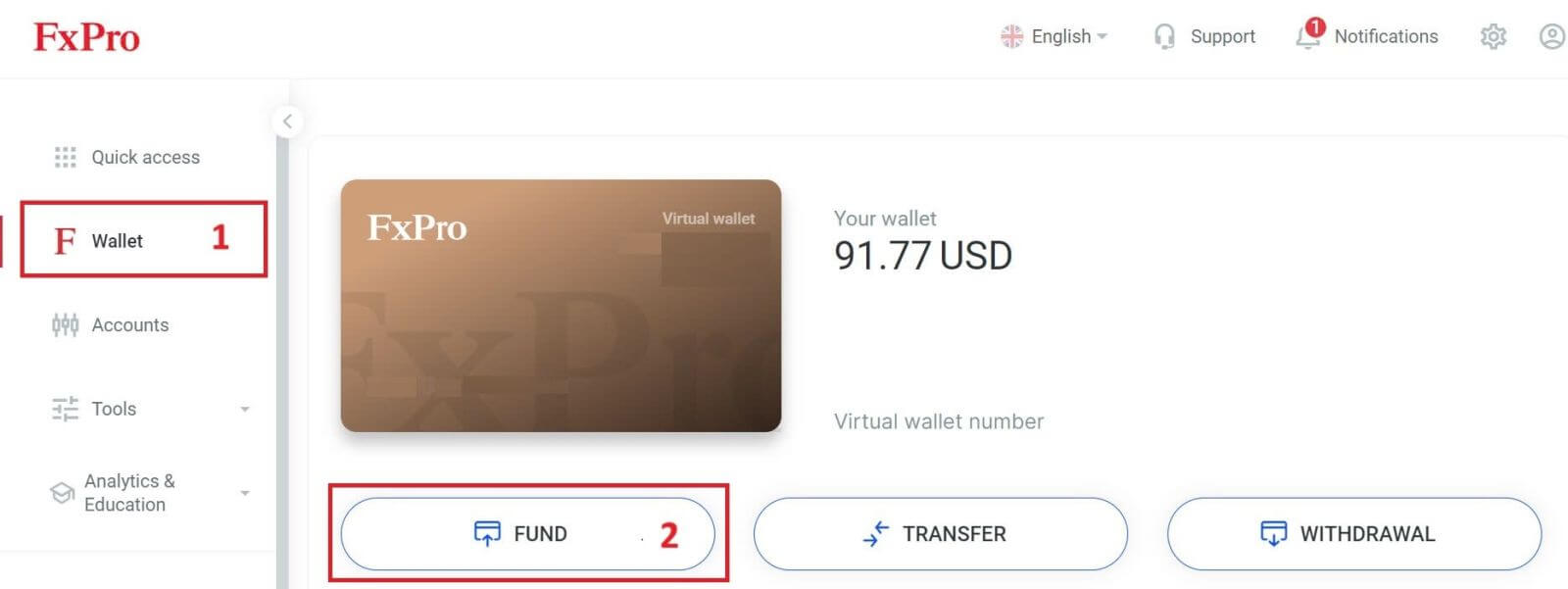
På FxPro Wallet, når du vælger en betalingsmetode, skal du vælge "Lokale betalingsmetoder" eller "Øjeblikkelig bankoverførsel" for at starte indbetalingsprocessen. 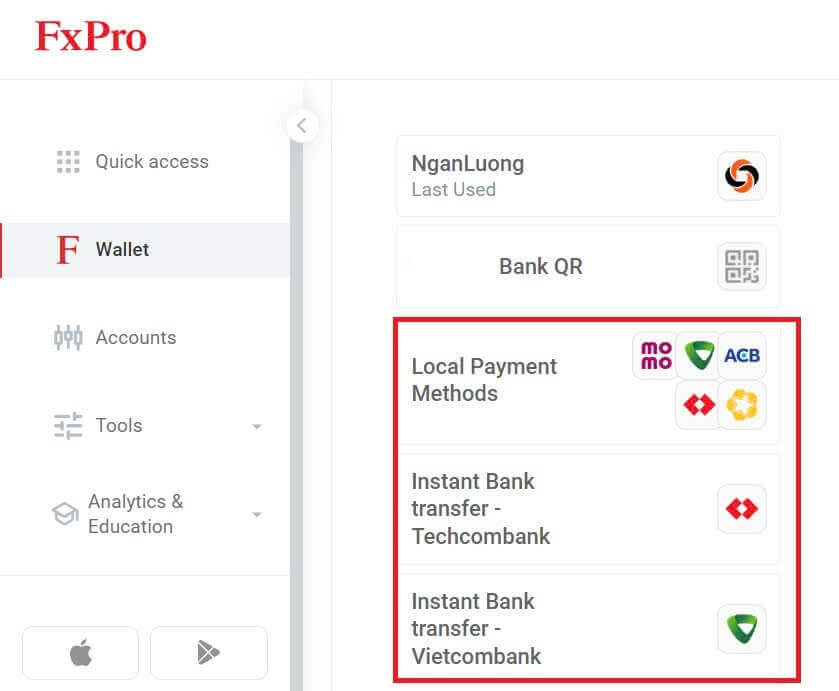
For det andet skal du indtaste det beløb, du ønsker at indbetale i feltet Indskudsbeløb (bemærk venligst, at beløbet skal være mellem 100 og 10.000 EUR eller tilsvarende i andre valutaer).
Vælg derefter knappen "FOND" for at fortsætte. 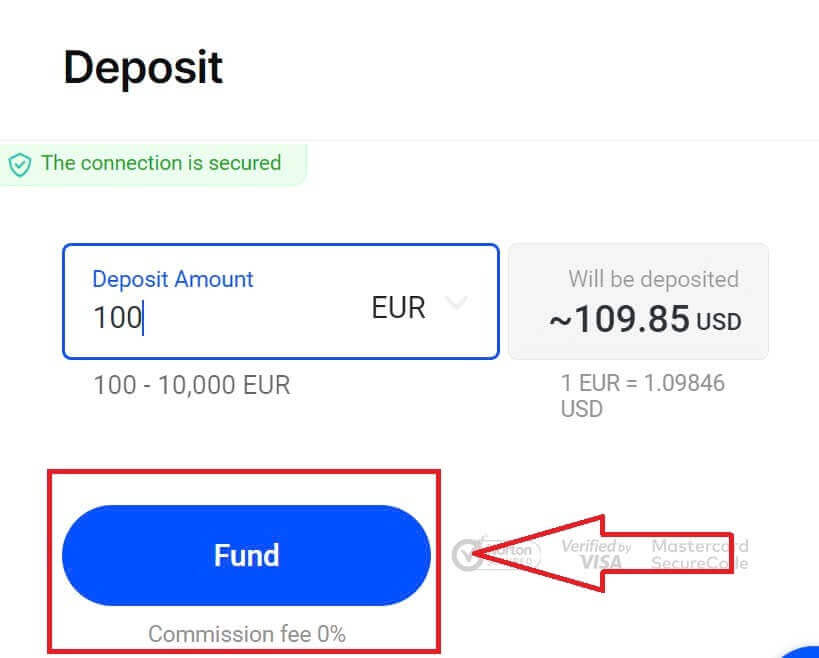
Du vil blive præsenteret for yderligere instruktioner; følg disse trin for at fuldføre indbetalingshandlingen.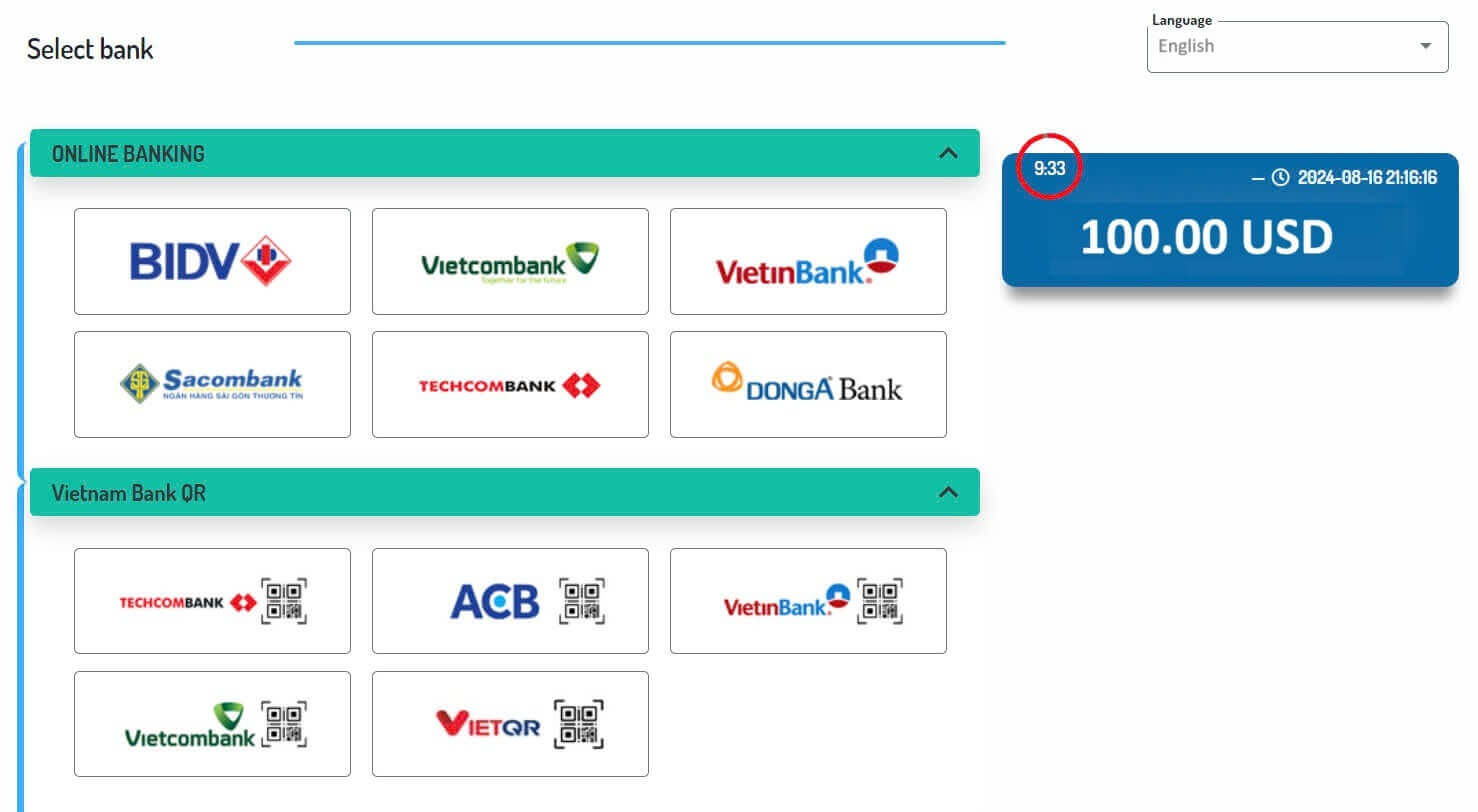
Sådan indbetaler du på FxPro [App]
Åbn først FxPro-appen på din mobilenhed. Du kan trykke på knappen "FOND" i sektionen FxPro Wallet eller knappen "FOND" i værktøjslinjen nederst på skærmen for at komme i gang. 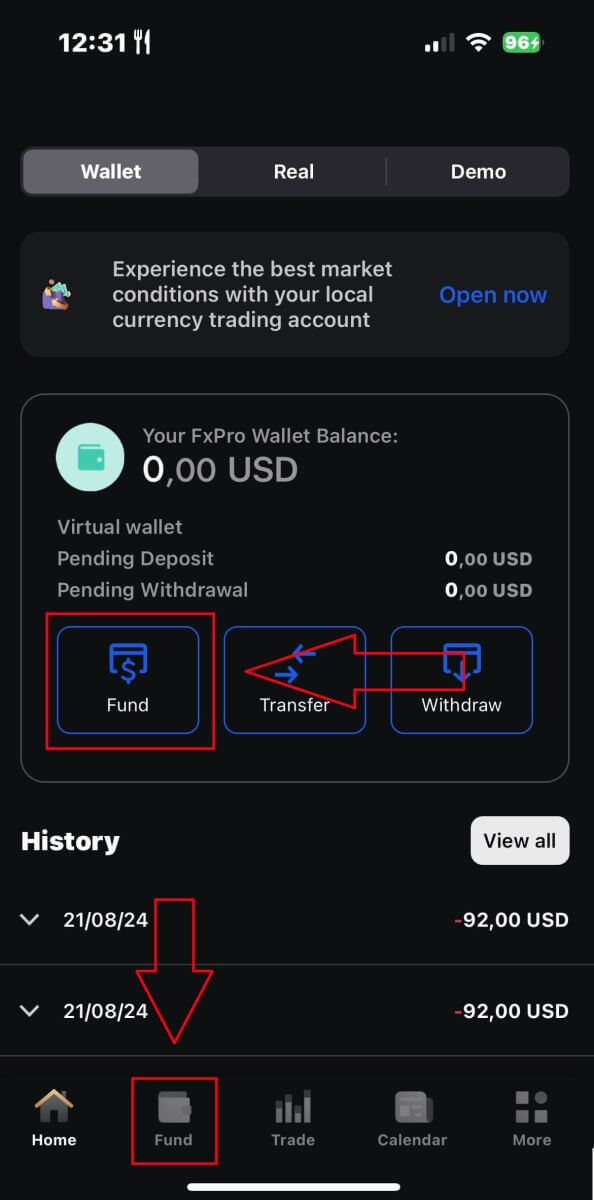
Vælg derefter en indbetalingsmetode, som du finder passende og praktisk, da FxPro tilbyder en bred vifte af muligheder for brugere selv på mobilappen.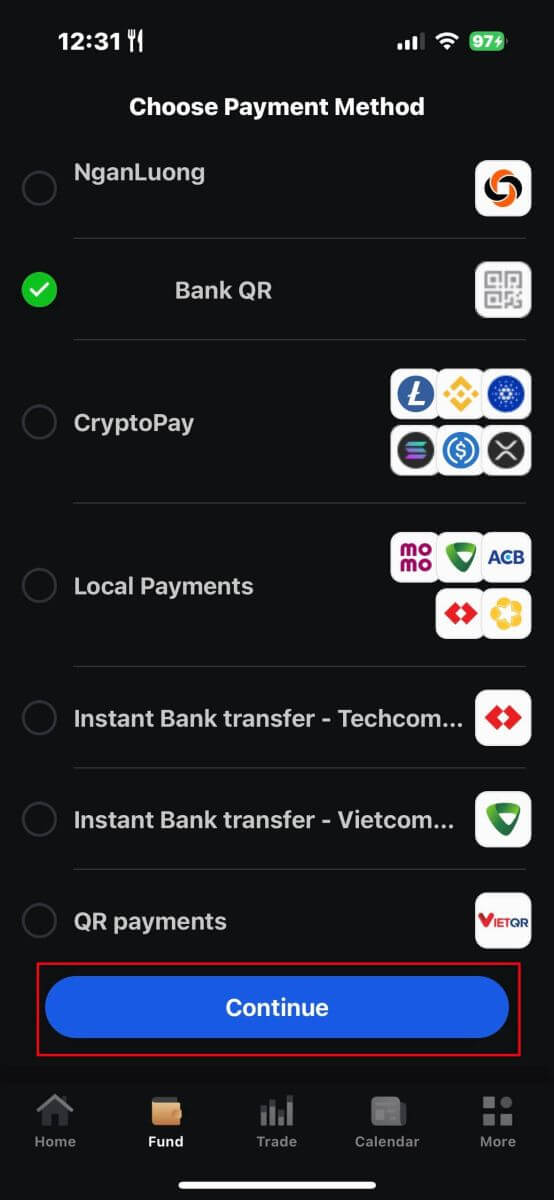
Forskellige metoder er tilgængelige, såsom bankkort, elektroniske betalingssystemer (EPS), kryptovalutaer, lokal betaling eller bankoverførsel.
Når du har valgt betalingsmetoden, skal du trykke på "Fortsæt" for at fortsætte. 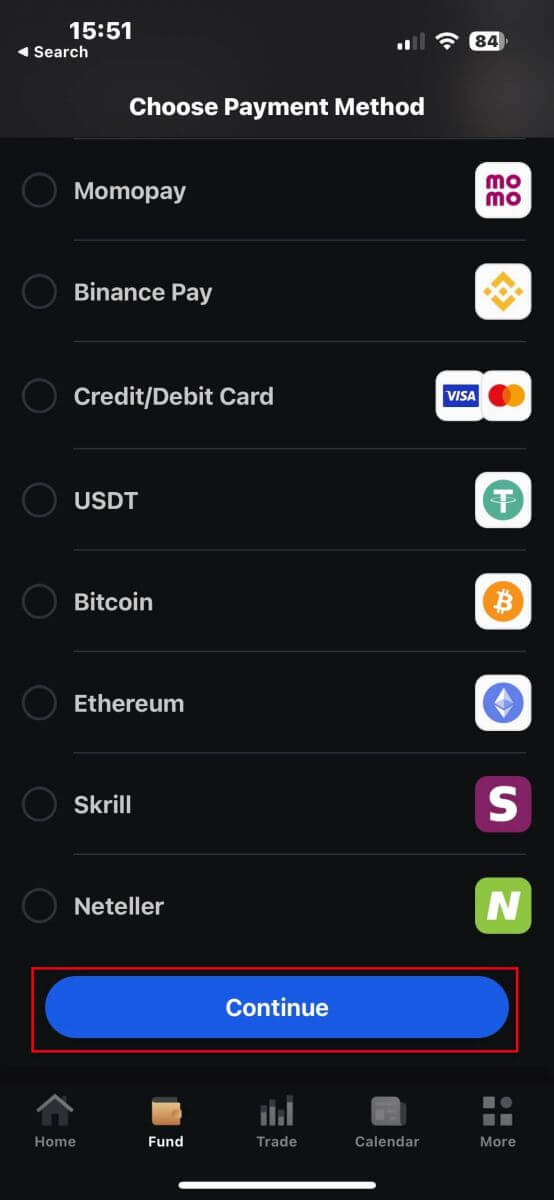
På næste side skal du indtaste de nødvendige oplysninger (dette kan variere afhængigt af din valgte indbetalingsmetode) i de tilsvarende felter.
Bemærk venligst, at beløbet skal være mellem 100 USD og 15.999 USD eller tilsvarende i andre valutaer for at være gyldigt. Du kan også tjekke det konverterede beløb i USD i feltet nedenfor.
Efter at have kontrolleret alle oplysninger omhyggeligt, fortsæt venligst ved at trykke på knappen "Indbetaling" . 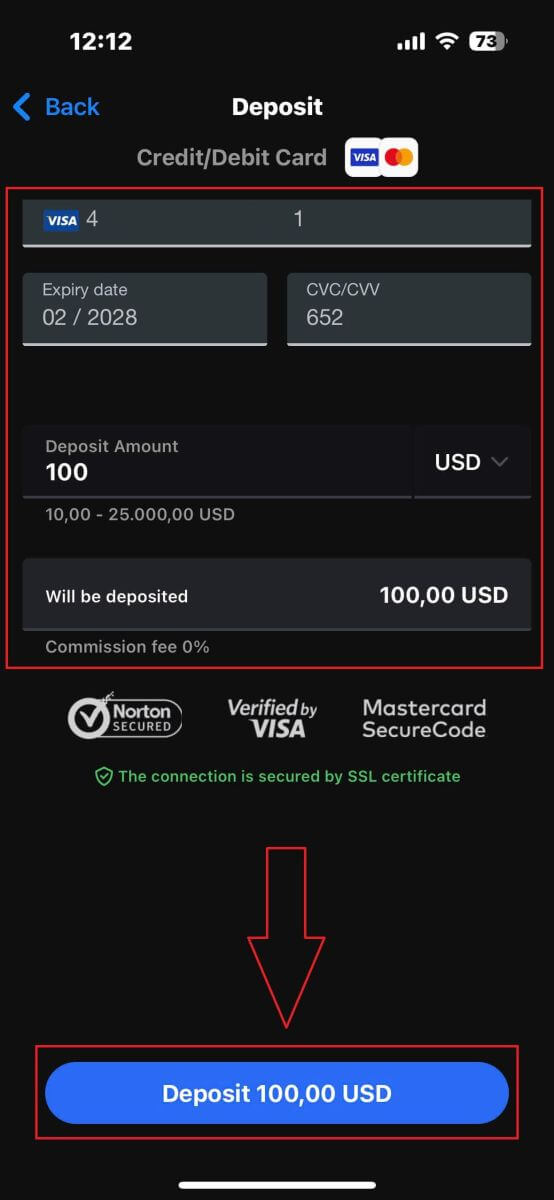
Derefter vil du blive dirigeret til den næste instruktionsside, afhængigt af din valgte indbetalingsmetode. Følg instruktionerne på skærmen trin for trin for at fuldføre processen. Held og lykke!
Ofte stillede spørgsmål (FAQ)
Hvordan holder du kundernes midler sikre?
FxPro tager sikkerheden for klientmidler meget alvorligt. Af denne grund er alle klientmidler fuldt adskilt fra virksomhedens egne midler og opbevaret på separate bankkonti i større europæiske banker. Dette sikrer, at klientmidler ikke kan bruges til andre formål.
Derudover er FxPro UK Limited medlem af Financial Services Compensation Scheme (FSCS), og FxPro Financial Services Limited er medlem af Investor Compensation Fund (ICF).
Hvad er de tilgængelige valutaer for min FxPro Wallet?
Vi tilbyder Wallet-valutaer i EUR, USD, GBP, CHF, JPY, PLN, AUD og ZAR. (Afhængig af din jurisdiktion)
Valutaen på din FxPro Wallet bør være i samme valuta som dine ind- og udbetalinger for at undgå konverteringsgebyrer. Eventuelle overførsler fra din FxPro Wallet til dine handelskonti i en anden valuta vil blive konverteret i henhold til platformskurserne.
Hvordan overfører jeg penge fra min FxPro Wallet til min handelskonto?
Du kan øjeblikkeligt overføre penge mellem din FxPro Wallet og dine handelskonti ved at logge ind på din FxPro Direct og vælge 'Overfør'
Vælg din Wallet som kildekonto og målhandelskontoen og indtast det beløb, du ønsker at overføre.
Hvis din handelskonto er i en anden valuta end din FxPro Wallet, vises en pop-up-boks med en live-konverteringskurs.
Hvilke valutaer kan jeg bruge til at finansiere min FxPro-konto?
Kunder hos FxPro UK Limited kan finansiere Wallet i USD, EUR, GBP, AUD, CHF, JPY og PLN.
Kunder hos FxPro Financial Services Limited kan finansiere i USD, EUR, GBP, AUD, CHF, JPY, PLN og ZAR. Midler i RUB er også tilgængelige, men midler indsat i RUB vil blive konverteret til valutaen i kundens FxPro Wallet (Vault) ved modtagelse.
Kunder hos FxPro Global Markets Limited kan finansiere i USD, EUR, GBP, CHF, AUD, PLN, ZAR og JPY. Finansiering i RUB er også tilgængelig, men midler indsat i RUB vil blive konverteret til valutaen i kundens FxPro Wallet (Vault) ved modtagelse.
Bemærk venligst, at hvis du overfører penge i en anden valuta end din FxPro Wallet, vil pengene blive konverteret til din Wallet-valuta ved hjælp af valutakursen på transaktionstidspunktet. Af denne grund foreslår vi, at du åbner din FxPro Wallet i samme valuta som dine finansierings- og udbetalingsmetoder.
Kan jeg overføre penge mellem min FxPro Wallet og handelskonti i løbet af weekenden?
Ja, så længe den specifikke handelskonto du overfører fra ikke har nogen åbne positioner.
Hvis du har en åben handel i løbet af weekenden, vil du ikke være i stand til at overføre penge fra den til din Wallet, før markedet åbner igen.
Weekendtid begynder fredag ved markedslukning (22:00 britisk tid) indtil søndag ved markedsåbning (22:00 britisk tid).
Hvorfor er mit kredit-/betalingskortindskud blevet afvist?
Der er flere grunde til, at dit kredit-/betalingskort kan være blevet afvist. Du kan have overskredet din daglige transaktionsgrænse eller overskredet kortets tilgængelige kredit-/debetbeløb. Alternativt kan du have indtastet et forkert ciffer for kortnummeret, udløbsdatoen eller CVV-koden. Af denne grund bedes du kontrollere, at disse er korrekte. Sørg også for, at dit kort er gyldigt og ikke er udløbet. Til sidst skal du tjekke med din udsteder for at sikre dig, at dit kort er blevet godkendt til onlinetransaktioner, og at der ikke er nogen beskyttelse på plads, der forhindrer os i at opkræve det.
Konklusion: Lås op for dit fulde handelspotentiale med FxPro
Tilmelding og indbetaling af midler på FxPro er en ligetil proces, designet til at komme i gang hurtigt og effektivt. Ved at gennemføre disse trin får du adgang til en handelsplatform i verdensklasse, der tilbyder en bred vifte af finansielle instrumenter, avancerede handelsværktøjer og omfattende markedsanalyse. Med din konto oprettet og finansieret kan du udforske forskellige handelsstrategier og drage fordel af markedsmuligheder i realtid, og positionere dig selv til potentiel succes i den dynamiske verden af handel med FxPro.